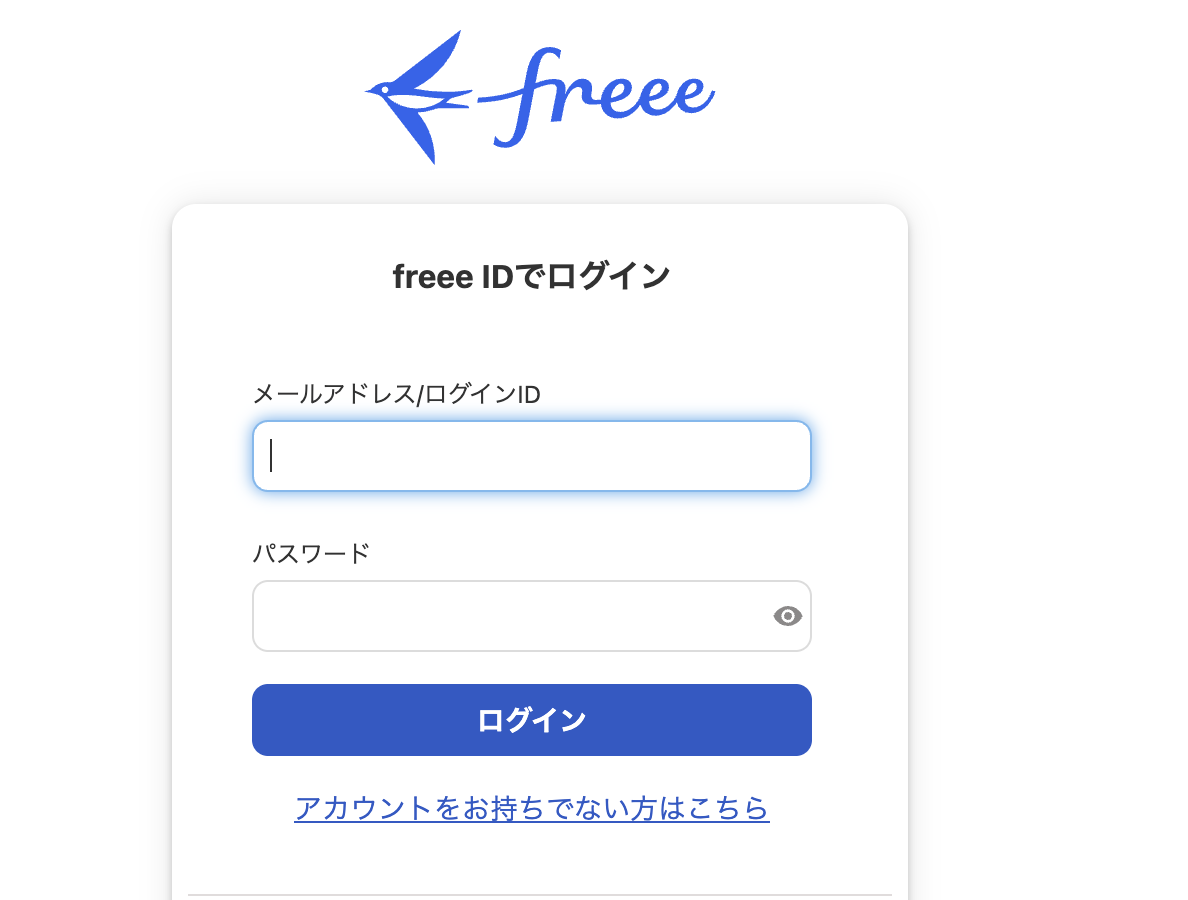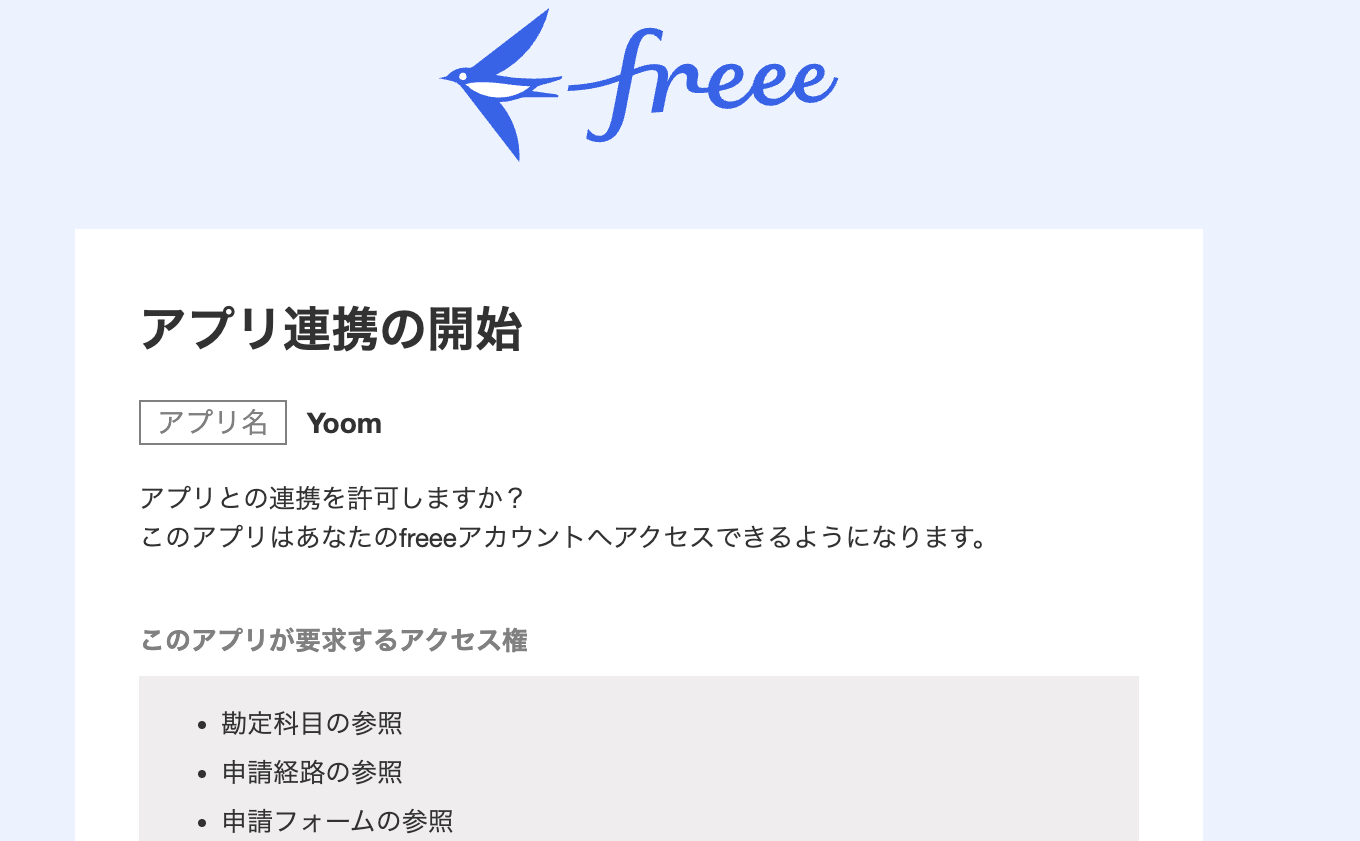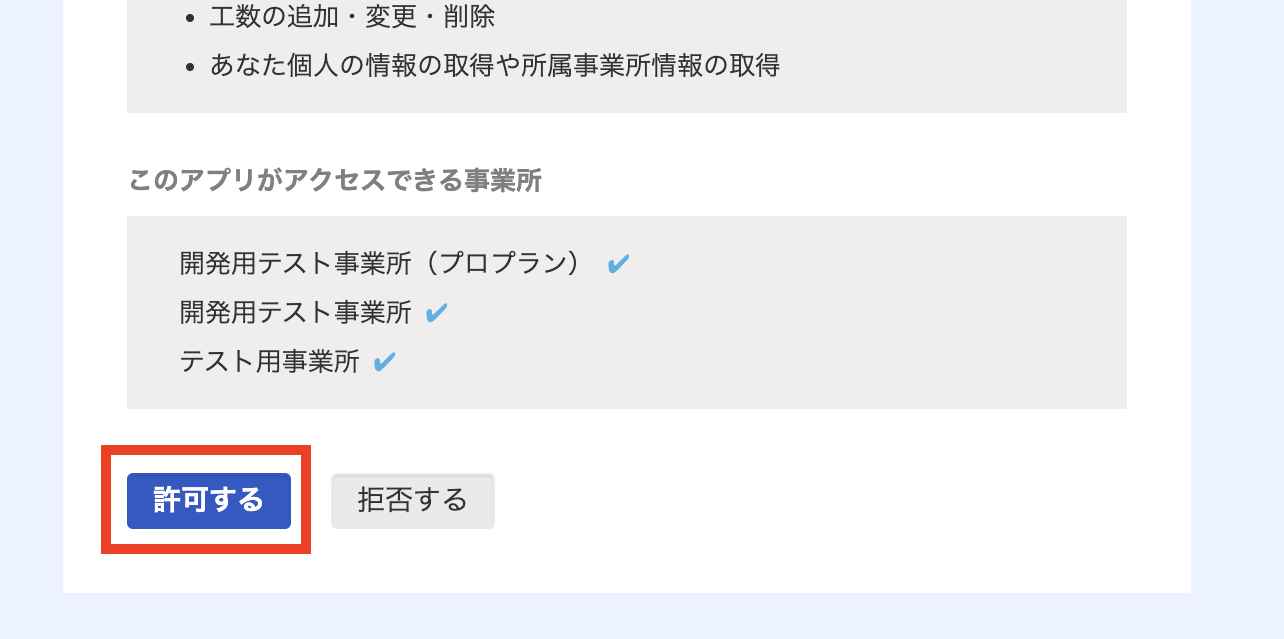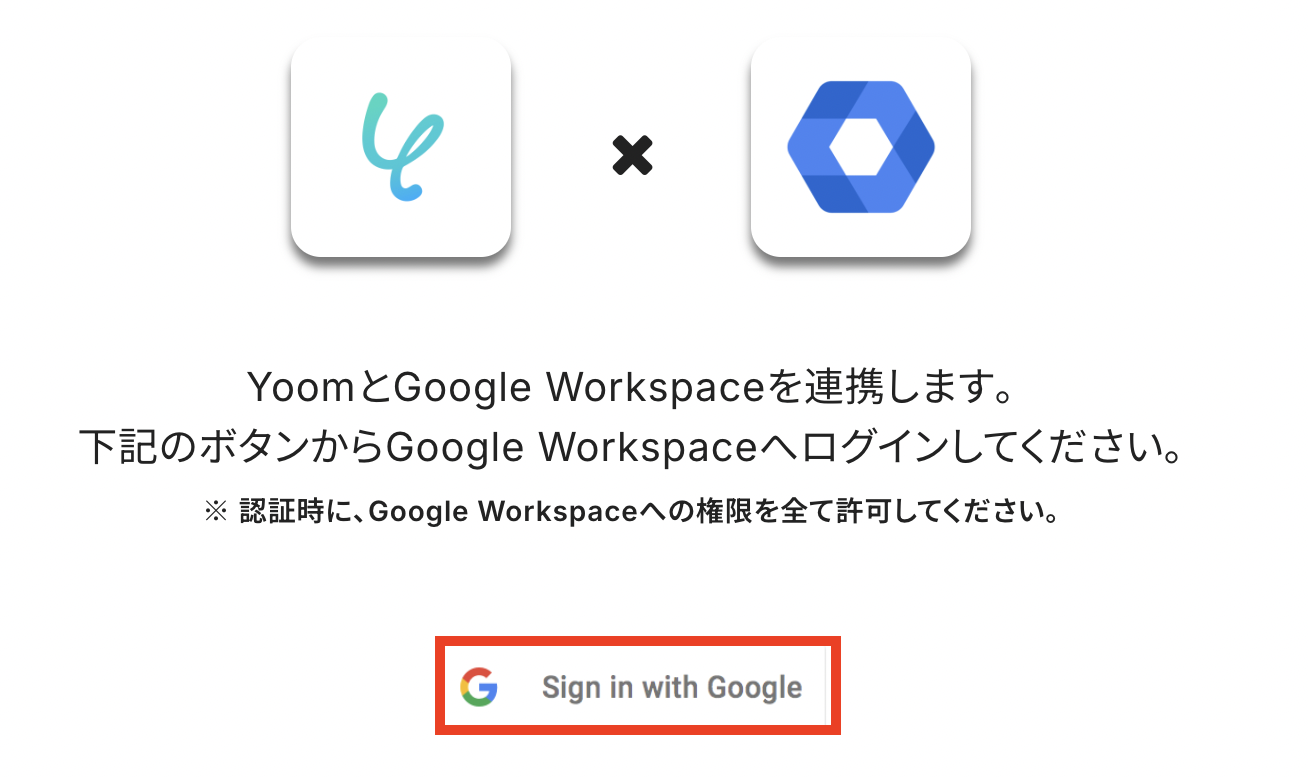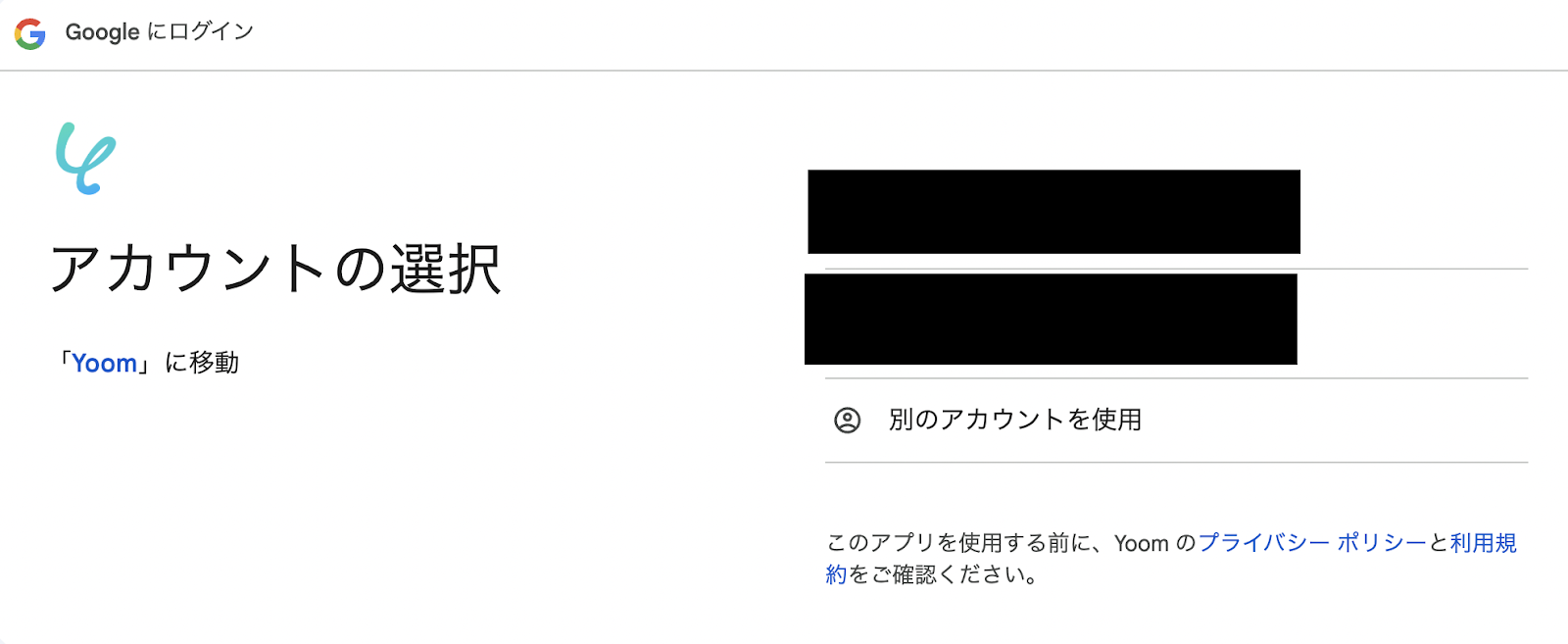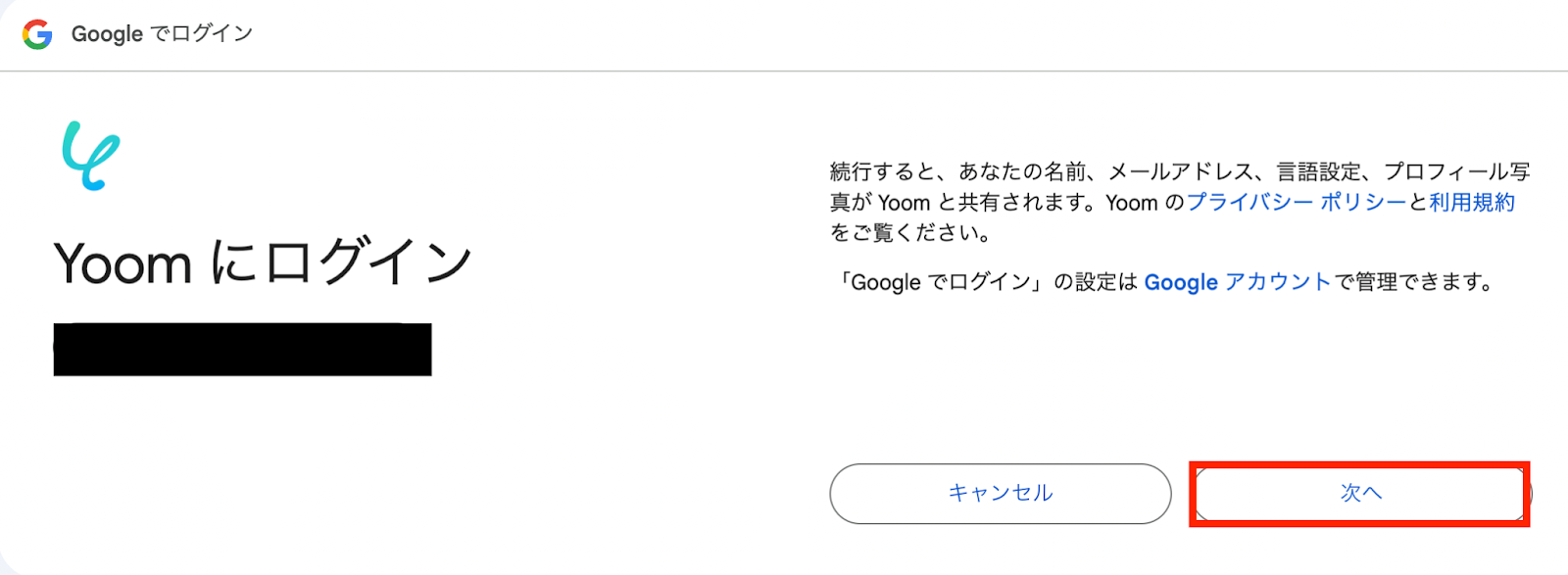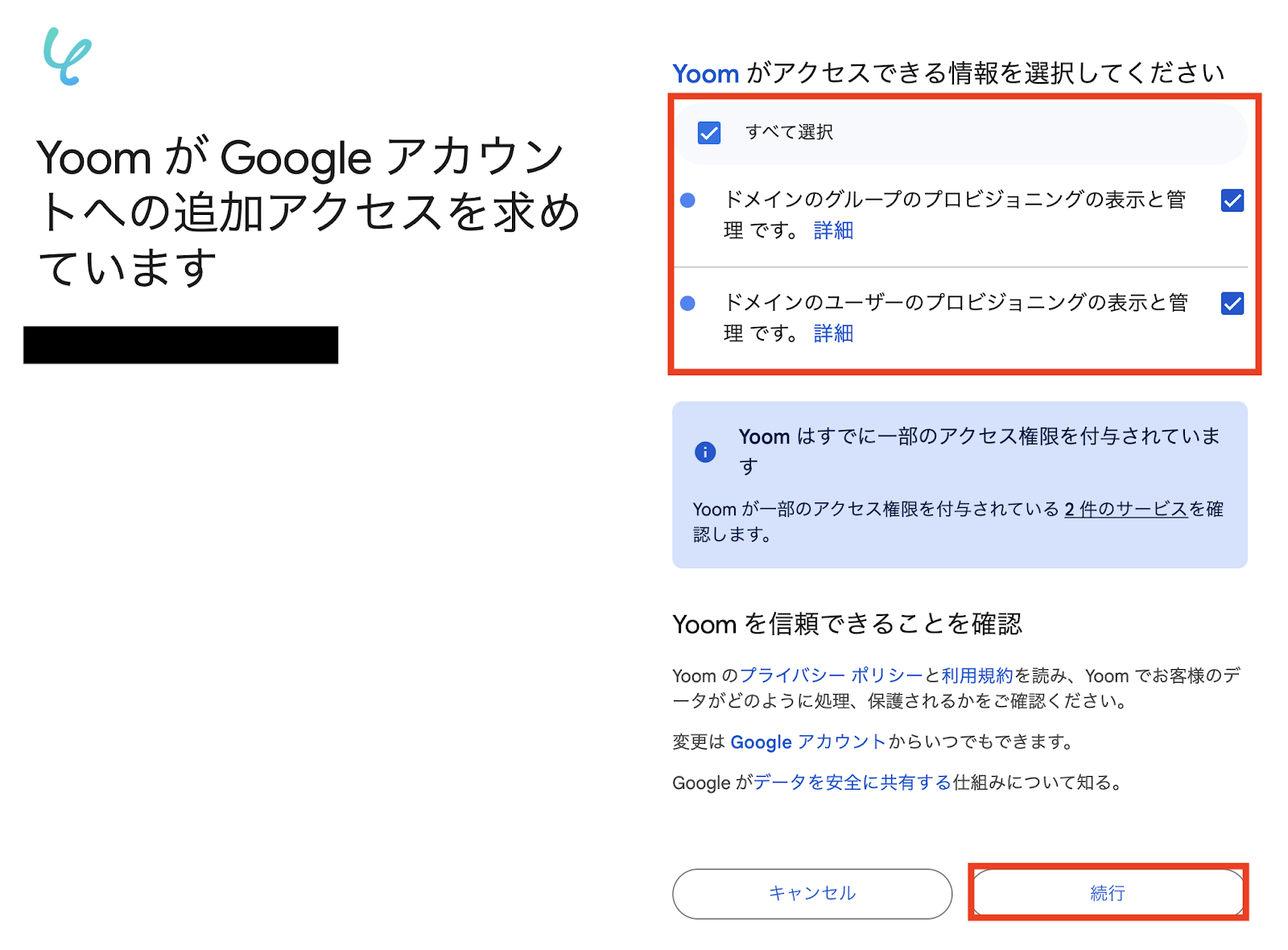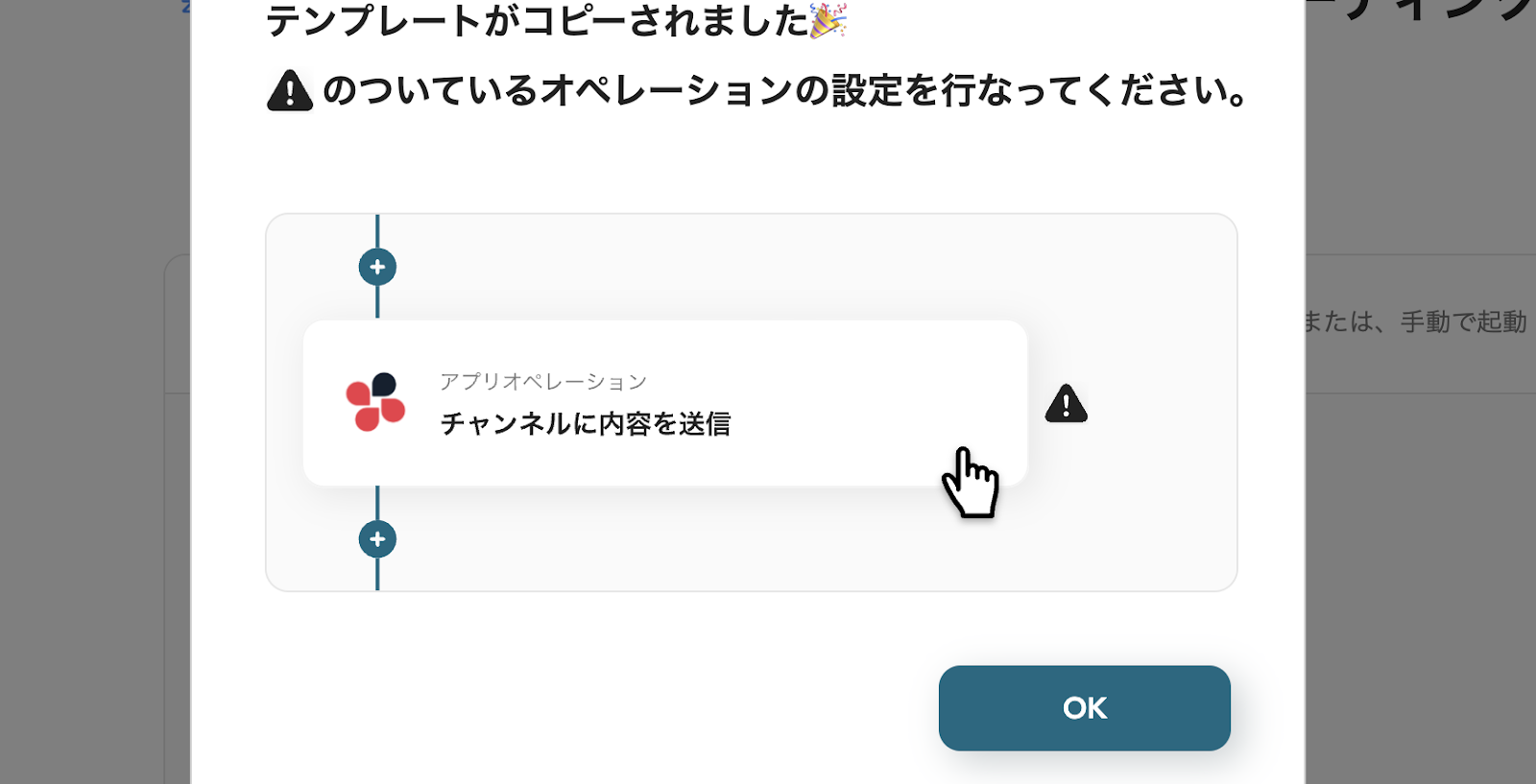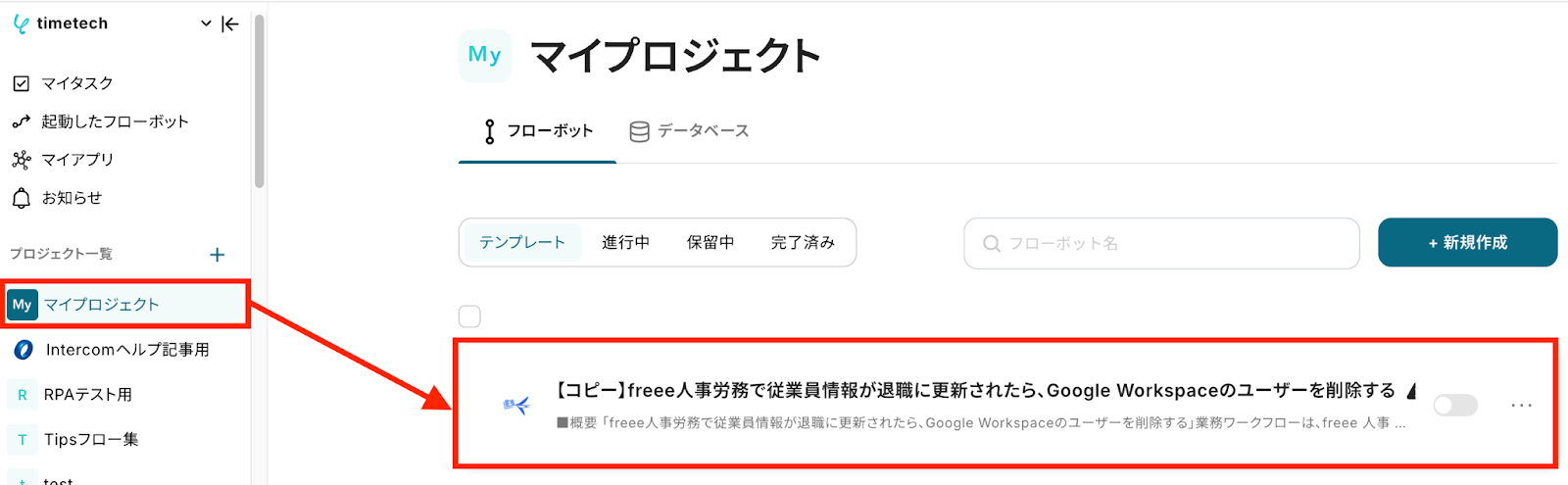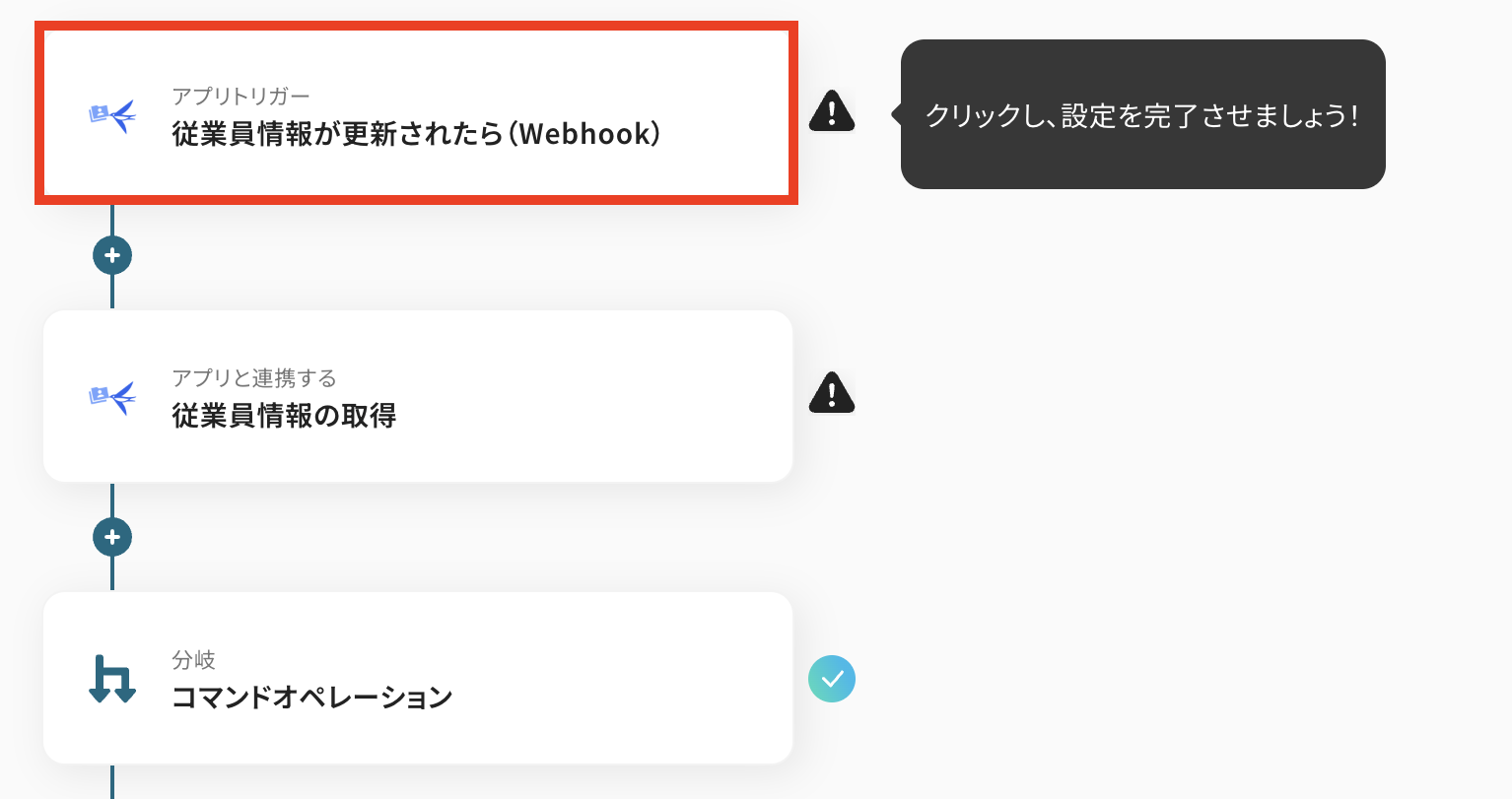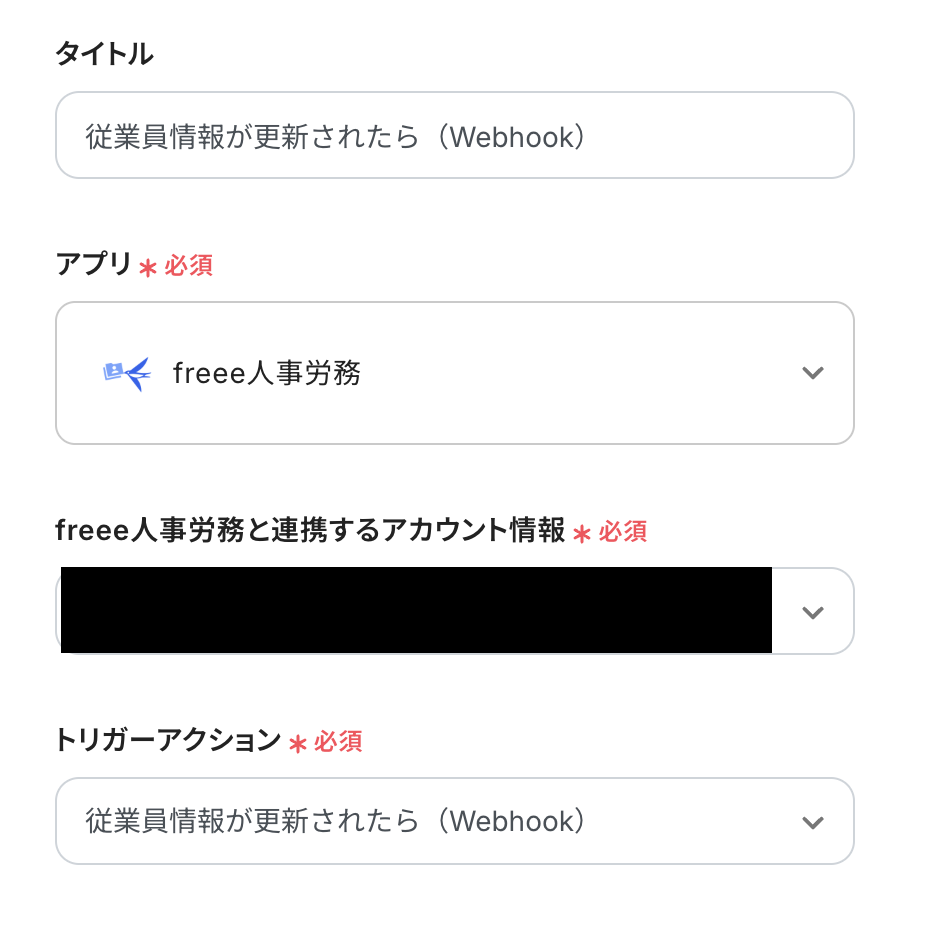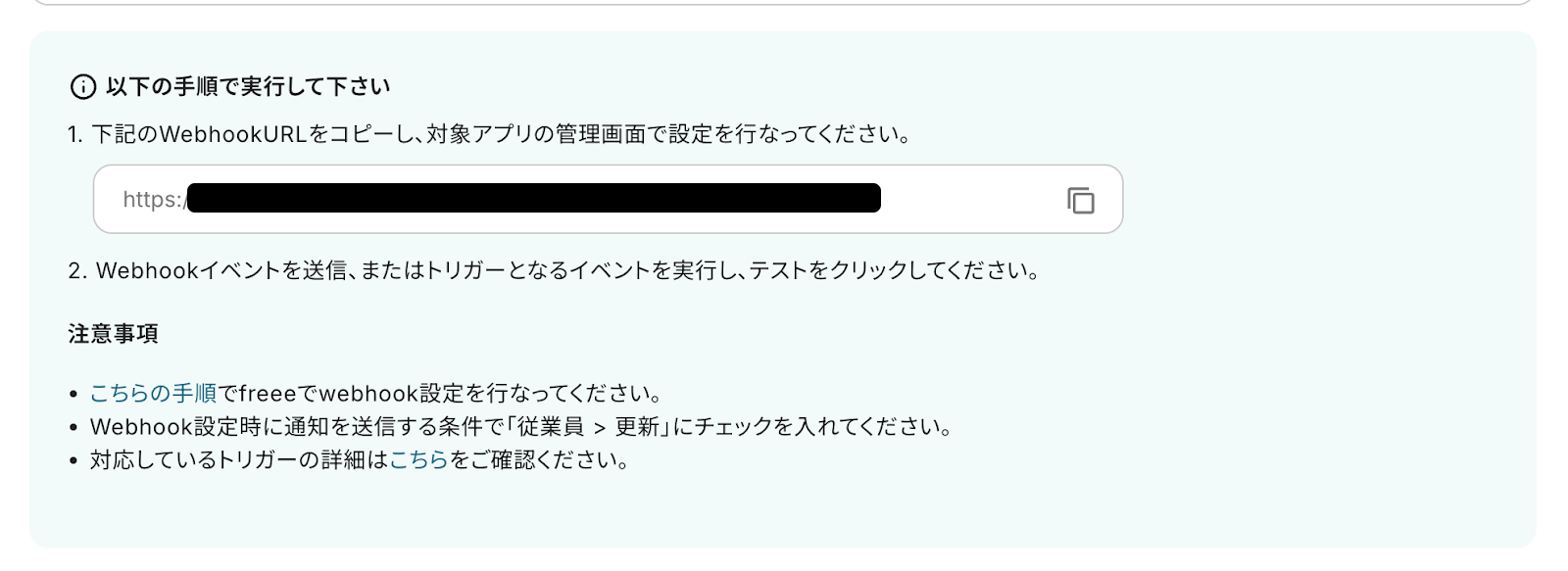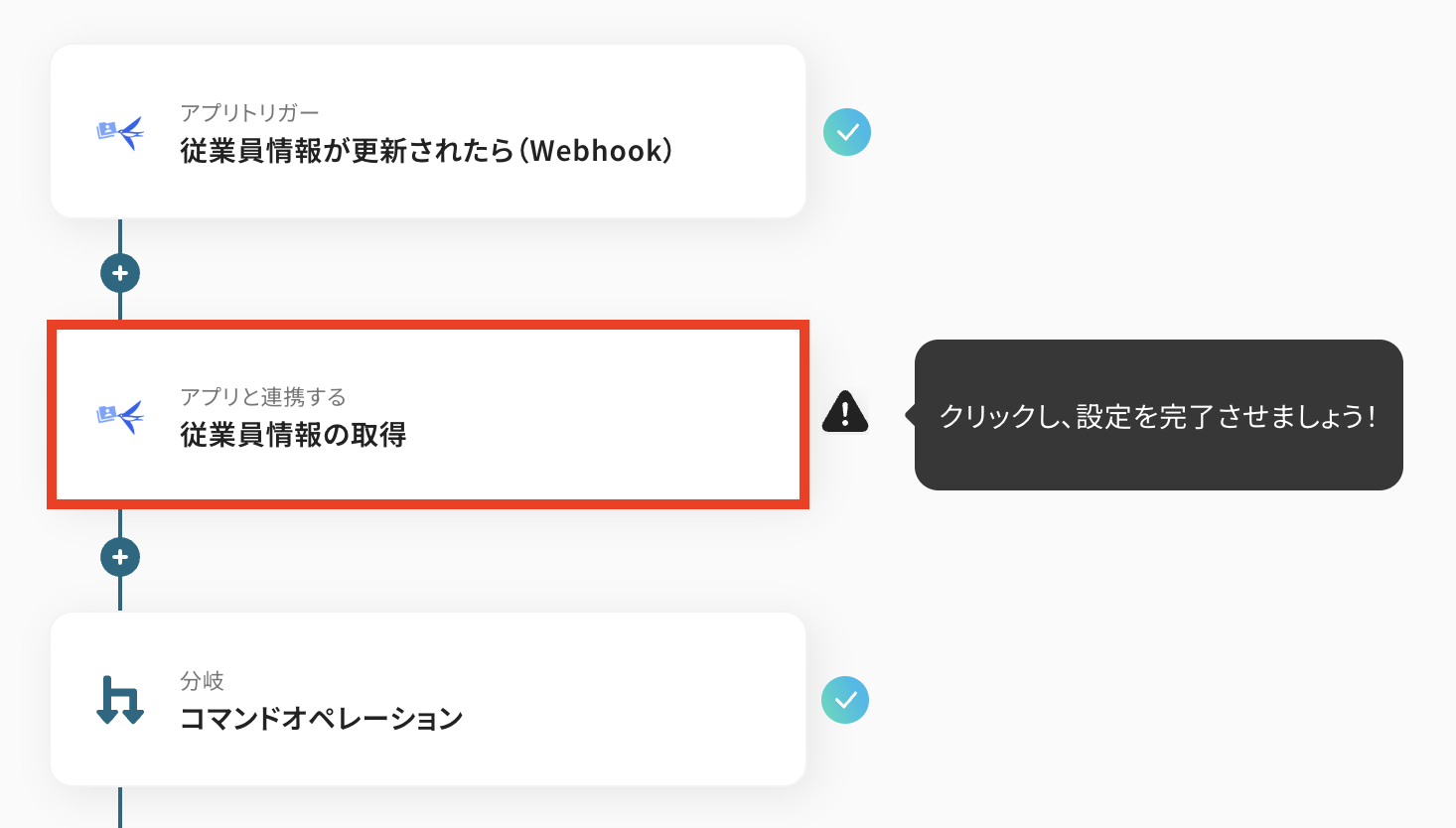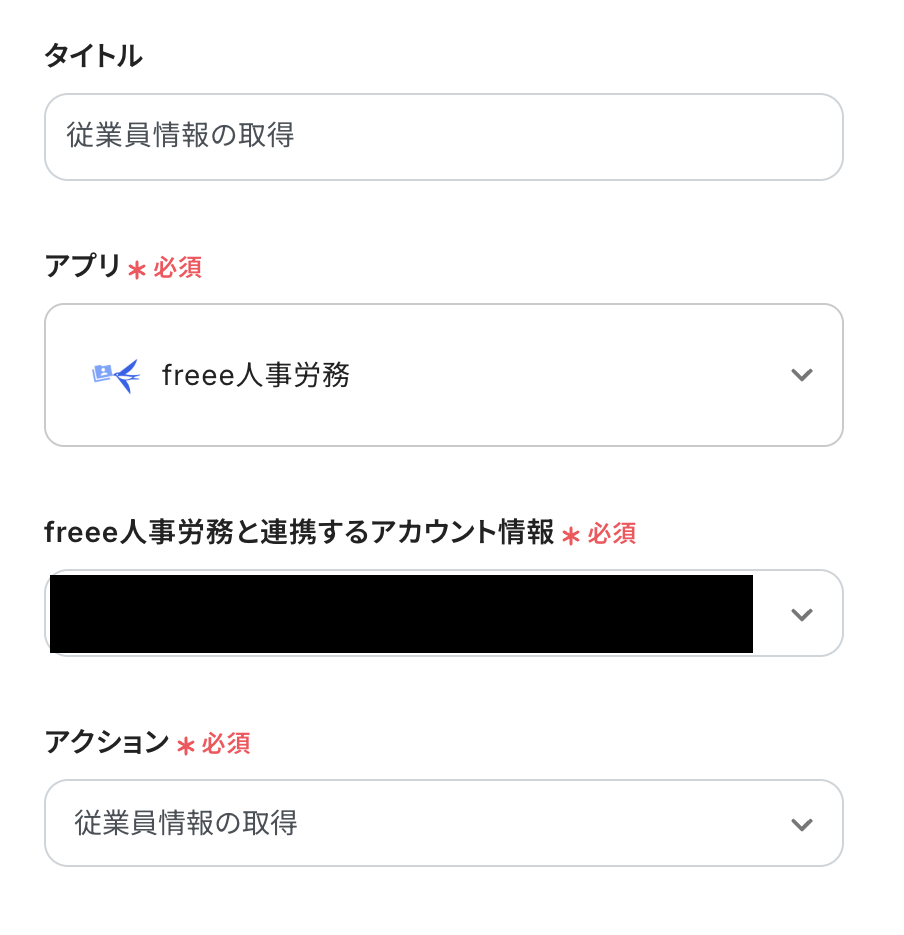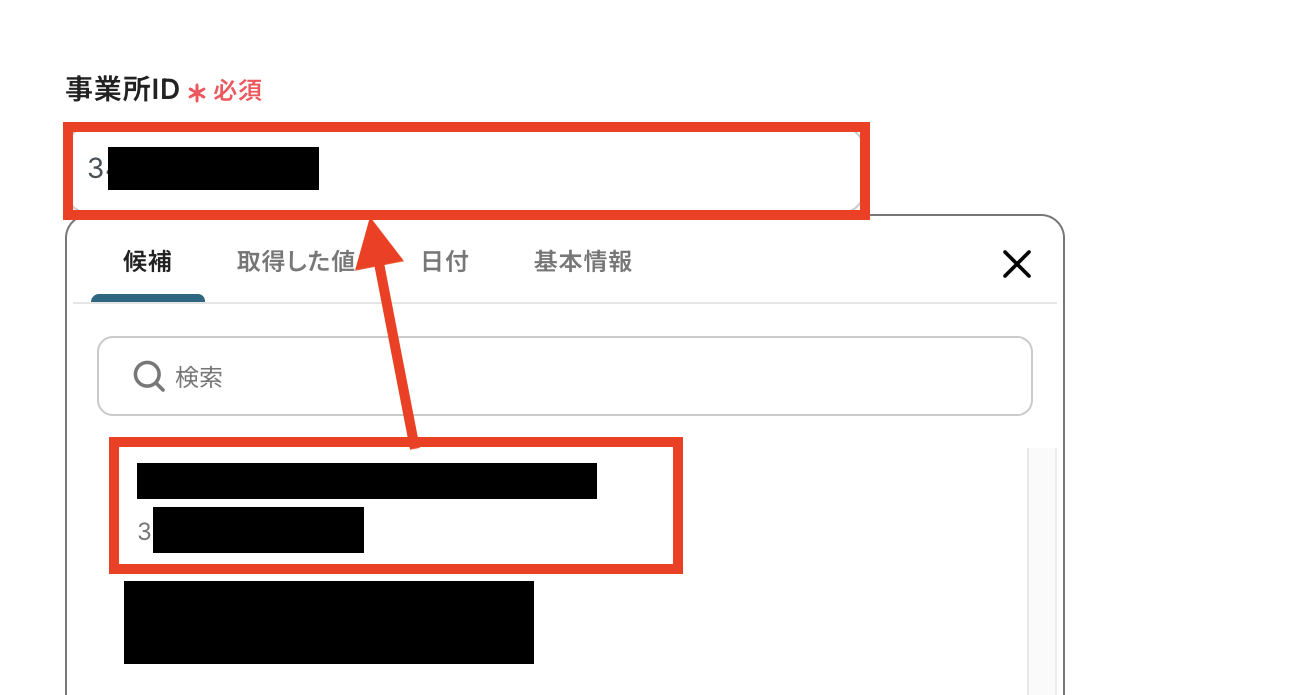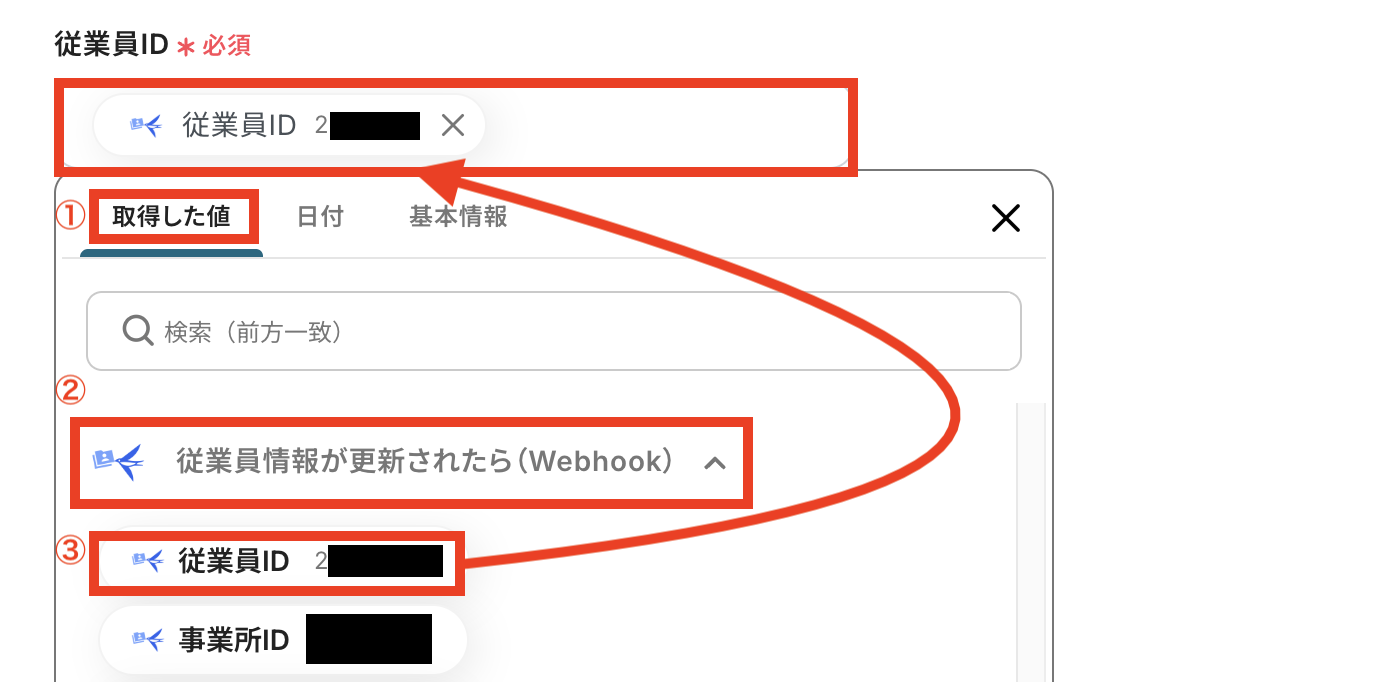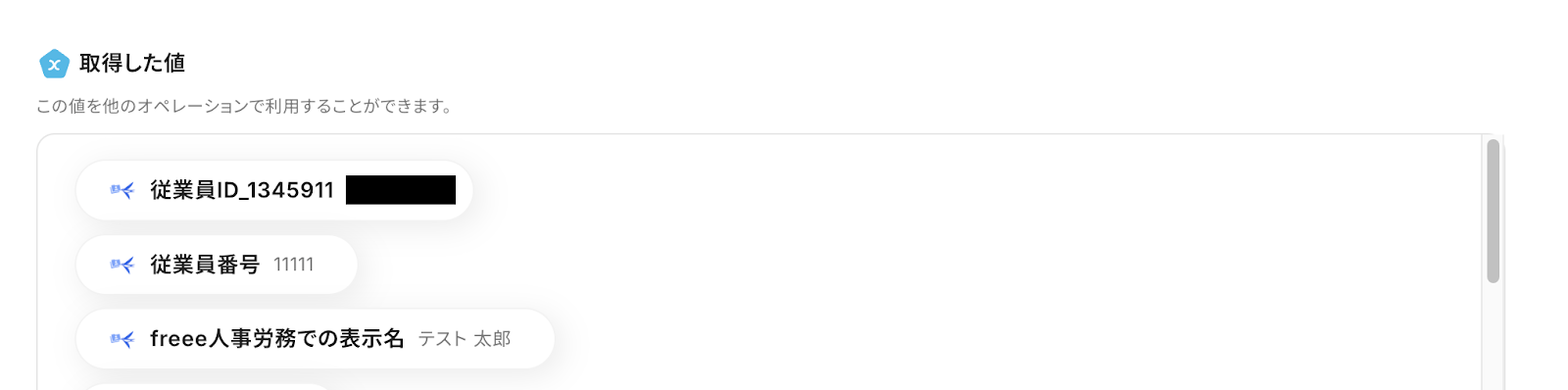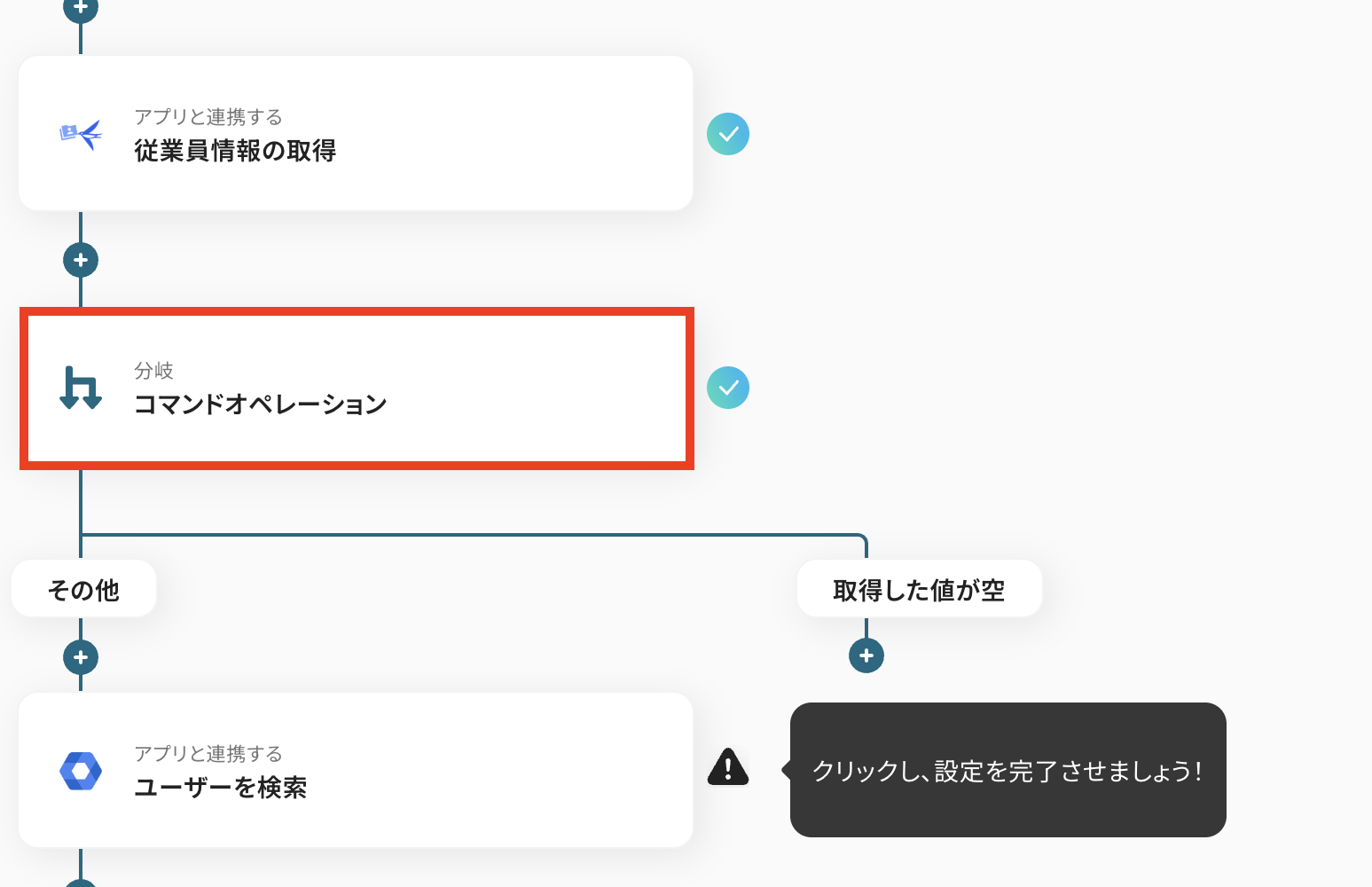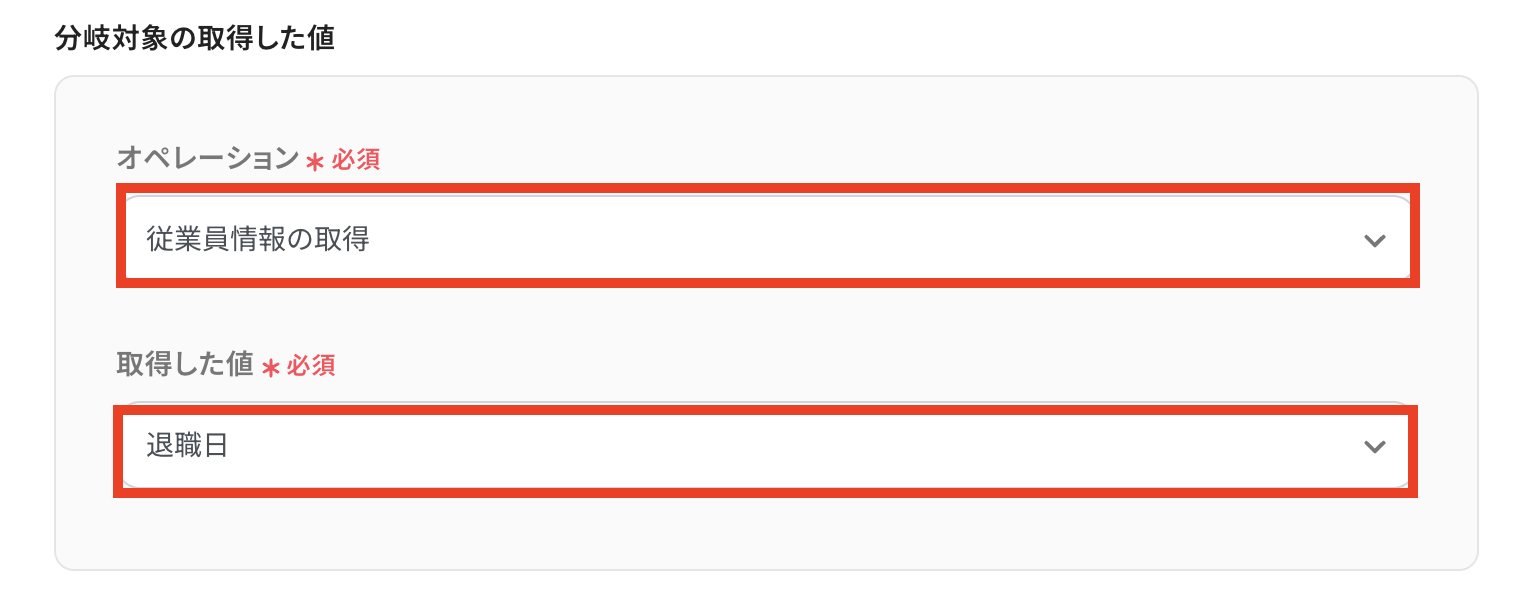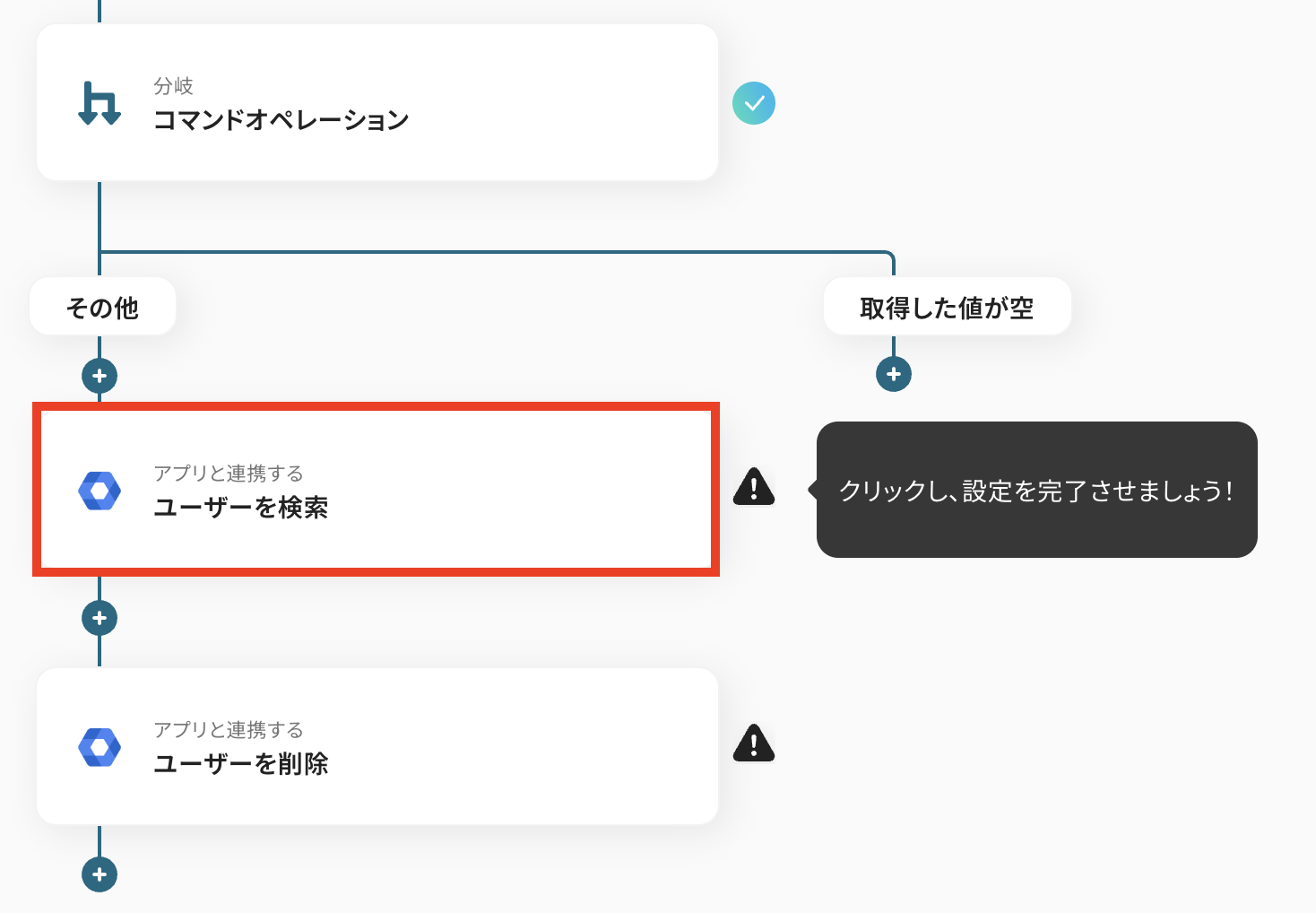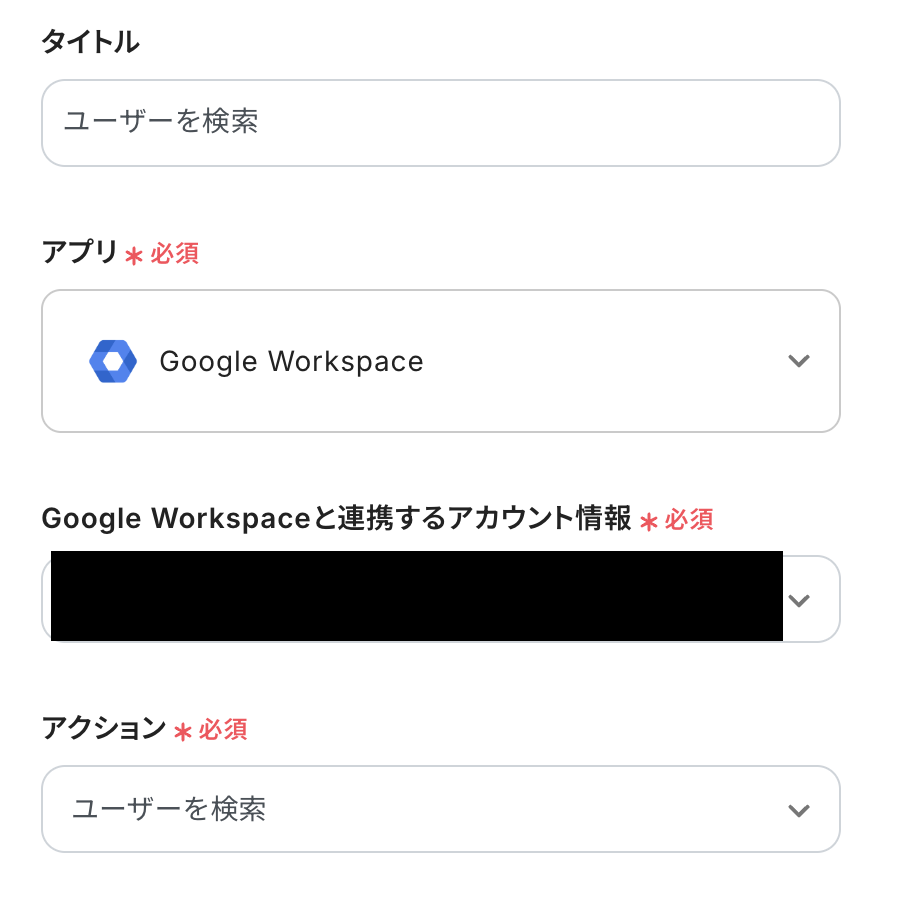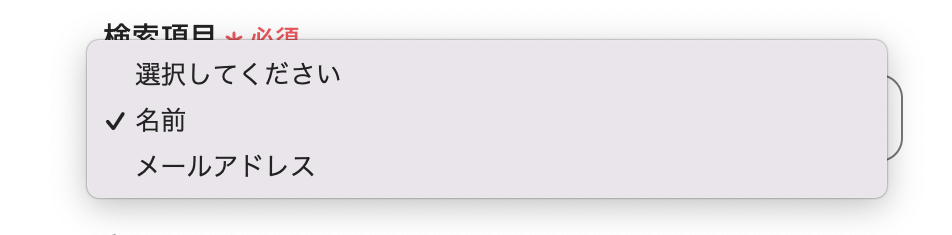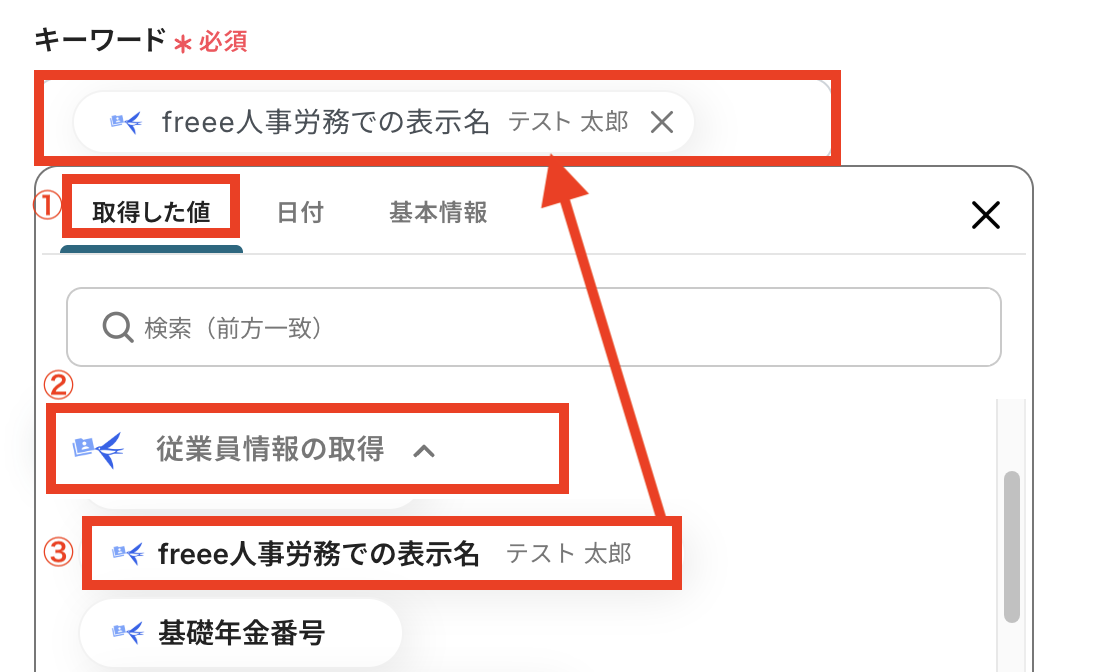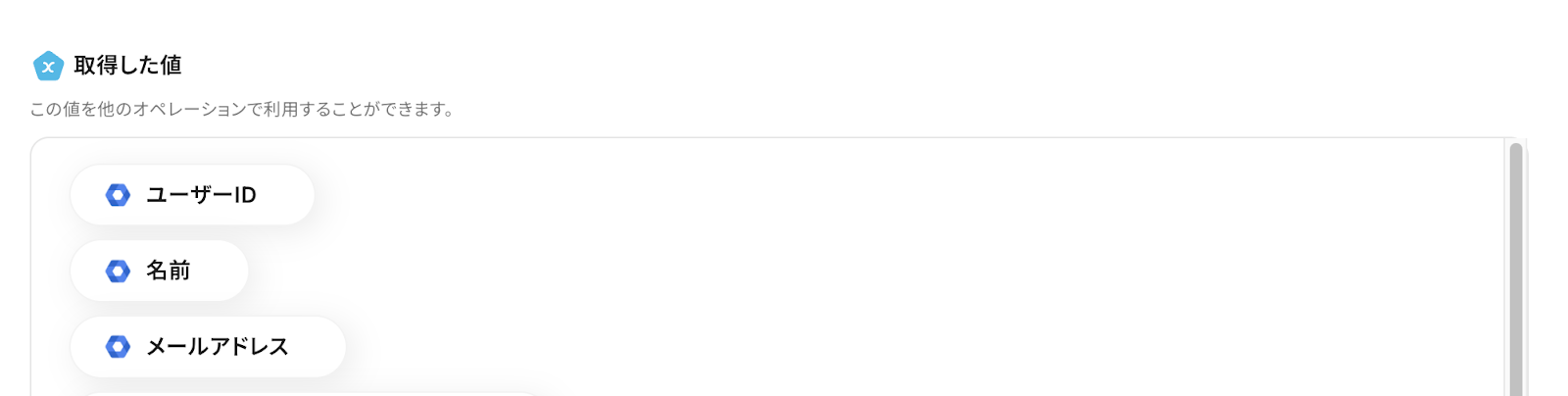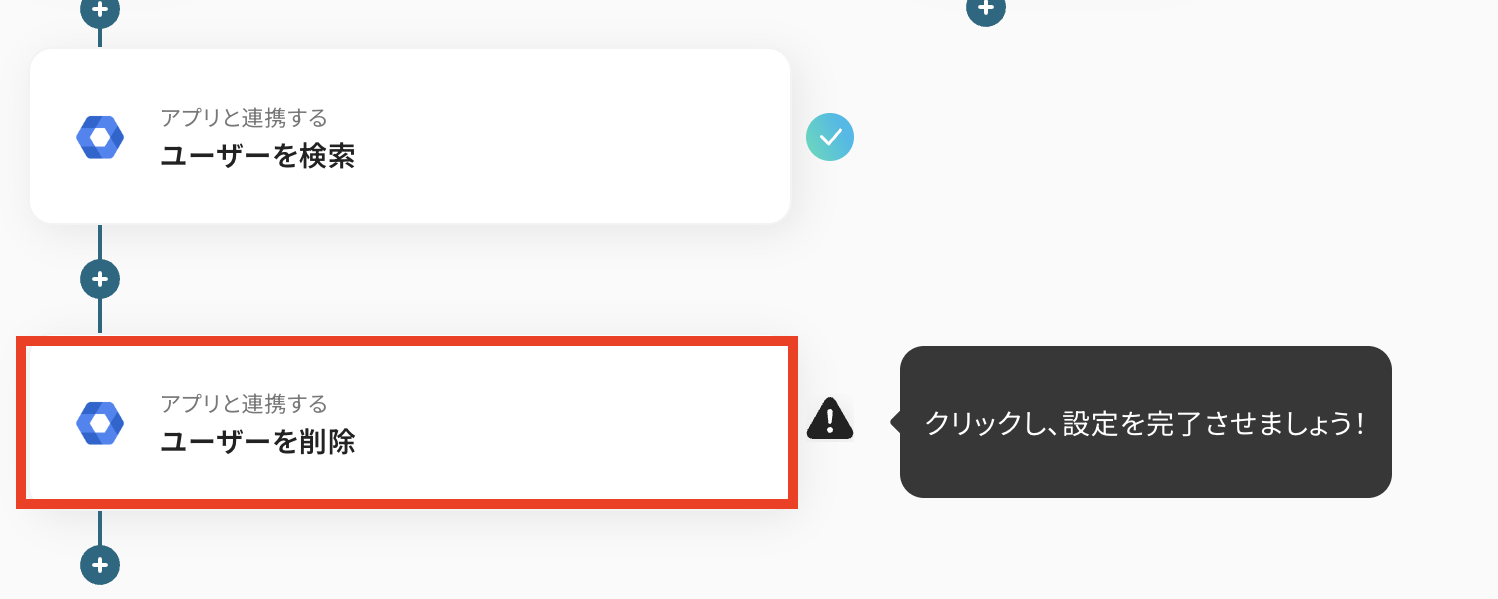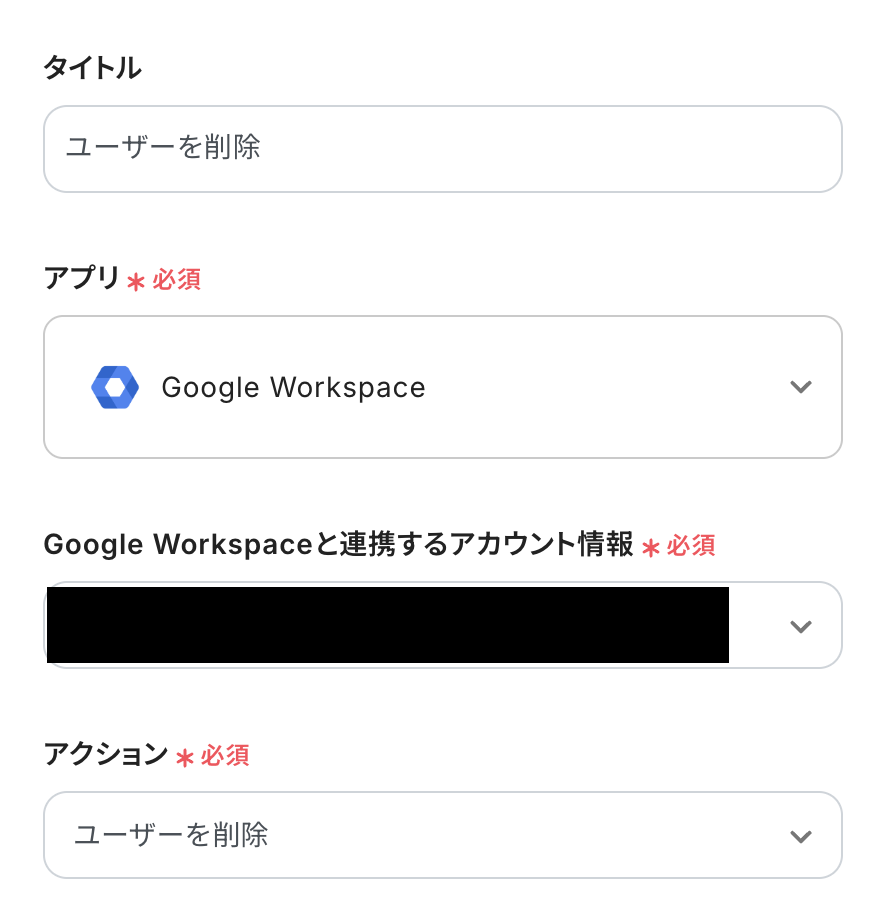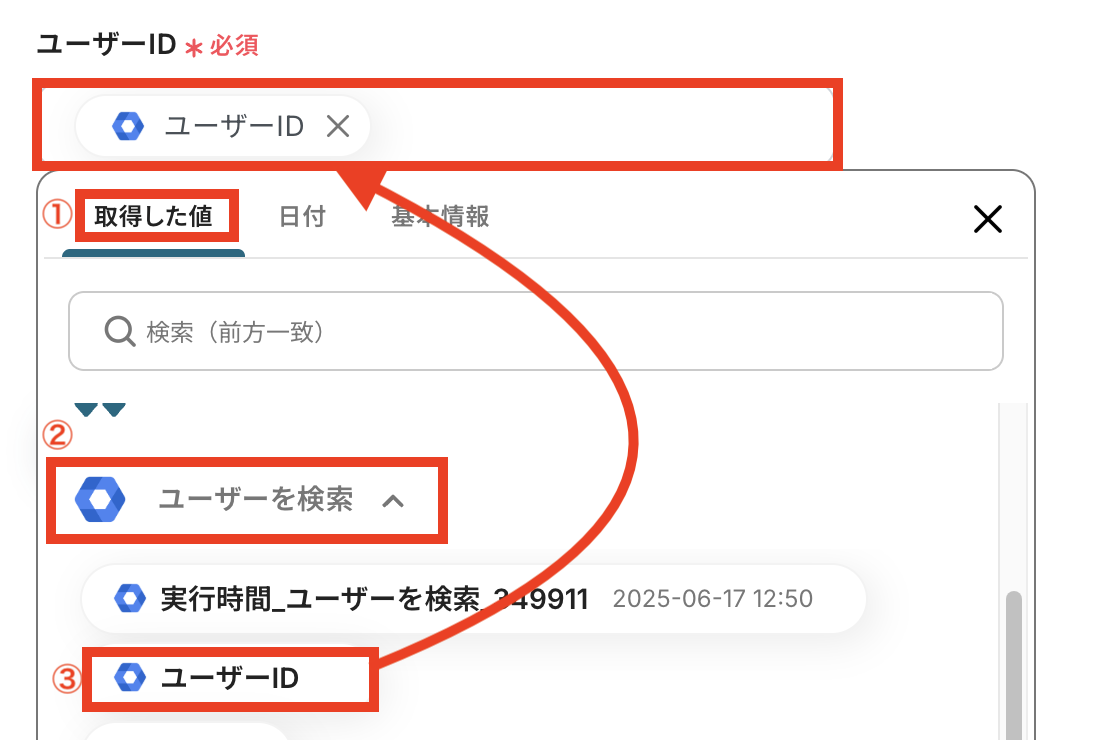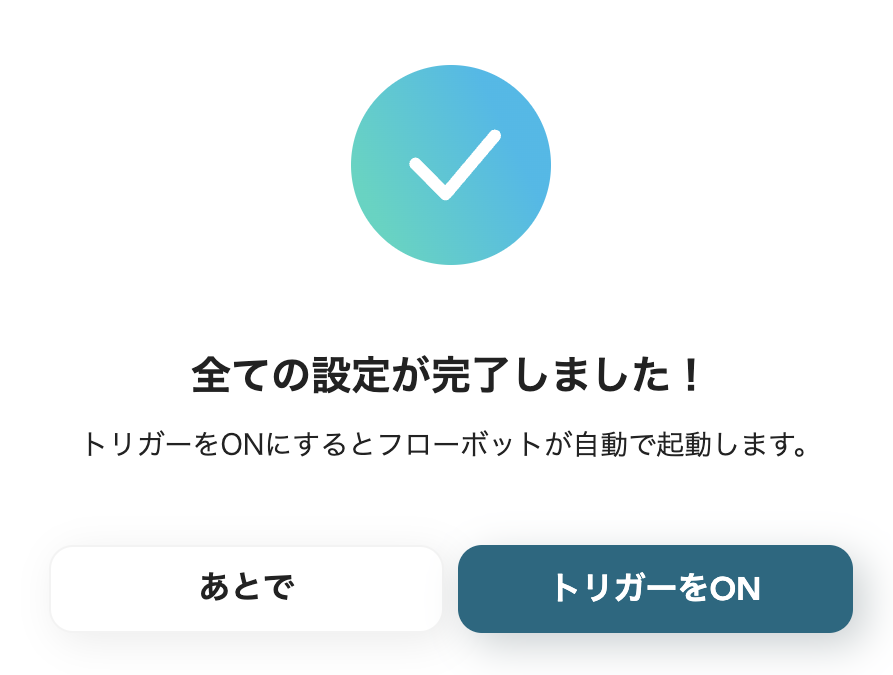freee人事労務で従業員情報が退職に更新されたら、Google Workspaceのユーザーを削除する
試してみる
■概要
「freee人事労務で従業員情報が退職に更新されたら、Google Workspaceのユーザーを削除する」業務ワークフローは、freee 人事 労務 api を活用して退職処理とアカウント管理をシームレスに連携させる仕組みです。
freee人事労務でステータスが「退職」に変更されると、自動的にGoogle Workspaceから該当ユーザーを削除。
手動作業の遅延やヒューマンエラーを抑え、セキュリティを強化します。
■このテンプレートをおすすめする方
・freee人事労務で退職手続きを行ったあと、Google Workspaceのアカウント削除を毎回手動で処理している人事担当者の方
・freee 人事 労務 api 連携を活用し、Google Workspaceをはじめとした複数のSaaSアプリのユーザー管理を効率化したいシステム管理者の方
・退職者のアカウント管理ミスを減らし、社内の情報セキュリティを確実に向上させたい経営者や総務部門の方
■注意事項
・freee人事労務、Google WorkspaceのそれぞれとYoomを連携してください。
・Google Workspaceはチームプラン・サクセスプランでのみご利用いただけるアプリとなっております。フリープラン・ミニプランの場合は設定しているフローボットのオペレーションやデータコネクトはエラーとなりますので、ご注意ください。
・チームプランやサクセスプランなどの有料プランは、2週間の無料トライアルを行うことが可能です。無料トライアル中には制限対象のアプリを使用することができます。
freee人事労務を使った従業員情報の管理や給与関連の業務は、正確性が求められる一方で、手作業での入力や確認が多く発生しがちです。
特に入退社に伴うアカウント管理や情報更新を複数のシステム間で行っている場合は、その手間が膨大になり、入力ミスや対応漏れといったヒューマンエラーのリスクも常につきまといます。
このような定型業務を自動化するためにAPI連携を検討しても、「プログラミングの専門知識が必要なのでは…」と導入のハードルを高く感じてしまう担当者の方も多いのではないでしょうか。
そこで本記事では、freee人事労務 APIの基本的な知識から、プログラミング不要で様々なSaaSと連携し、業務フローを自動化する具体的な方法までを分かりやすくご紹介します。
この記事を読めば、人事労務担当者が日々の繰り返し作業から解放され、より付加価値の高いコア業務に専念できる環境を整えるためのヒントが見つかりますので、ぜひ最後までご覧ください!
とにかく早くfreee人事労務のAPIを利用したい方へ
Yoomにはfreee人事労務 APIを使った様々なアクションや、業務フローを自動化するためのテンプレートが用意されています。
今すぐ試したい方はこちらから詳細をチェックしてみてください!
freee人事労務 APIとは
freee人事労務 APIはfreee人事労務と外部アプリ(Google、Microsoft、Salesforce、Notionなど)を繋げてデータの受け渡しを行い、freee人事労務を使った業務フローを自動化できるインターフェースです。
APIはアプリケーション・プログラミング・インタフェース (Application Programming Interface)の略語です。
インターフェースとは簡単に言うと「何か」と「何か」を「繋ぐもの」で、freee人事労務 APIの場合は「freee人事労務」と「外部のアプリ」を繋ぐインターフェースを指します。
また、APIでは大きく分けて以下のような指示を出すことができます。
- 取得:APIを経由して、データを取得することができます。
- 追加:APIを経由して、データを追加することができます。
- 更新:APIを経由して、データを更新することができます。
- 削除:APIを経由して、データを削除することができます。
freee人事労務 APIでできること
freee人事労務 APIでできることをいくつかピックアップしたので、ご覧ください!
気になる自動化例の「試してみる」をクリックしてアカウント登録するだけで、すぐにfreee人事労務 APIを使った自動化を体験できます。
登録はたったの30秒で完了するので、ぜひ気軽にお試しください!
従業員情報が更新されたら自動で起動する
freee人事労務の従業員情報が更新されたことを起点に、様々な業務フローを自動で開始できます。
例えば、従業員情報が「退職」に更新された際に、Google Workspaceのユーザー情報も自動で削除するフローを構築することで、手作業によるアカウント削除漏れを削減しセキュリティ強化が期待できます。
freee人事労務で従業員情報が退職に更新されたら、Google Workspaceのユーザーを削除する
試してみる
■概要
「freee人事労務で従業員情報が退職に更新されたら、Google Workspaceのユーザーを削除する」業務ワークフローは、freee 人事 労務 api を活用して退職処理とアカウント管理をシームレスに連携させる仕組みです。
freee人事労務でステータスが「退職」に変更されると、自動的にGoogle Workspaceから該当ユーザーを削除。
手動作業の遅延やヒューマンエラーを抑え、セキュリティを強化します。
■このテンプレートをおすすめする方
・freee人事労務で退職手続きを行ったあと、Google Workspaceのアカウント削除を毎回手動で処理している人事担当者の方
・freee 人事 労務 api 連携を活用し、Google Workspaceをはじめとした複数のSaaSアプリのユーザー管理を効率化したいシステム管理者の方
・退職者のアカウント管理ミスを減らし、社内の情報セキュリティを確実に向上させたい経営者や総務部門の方
■注意事項
・freee人事労務、Google WorkspaceのそれぞれとYoomを連携してください。
・Google Workspaceはチームプラン・サクセスプランでのみご利用いただけるアプリとなっております。フリープラン・ミニプランの場合は設定しているフローボットのオペレーションやデータコネクトはエラーとなりますので、ご注意ください。
・チームプランやサクセスプランなどの有料プランは、2週間の無料トライアルを行うことが可能です。無料トライアル中には制限対象のアプリを使用することができます。
従業員の基本給を更新する
freee人事労務 APIの基本給を更新するアクションを活用すれば、他のアプリケーションからの情報をもとに、従業員の給与情報を自動で更新できます。
例えば、Googleフォームで送信された給与改定の申請内容を承認フローを経て自動でfreee人事労務に反映させることで、手入力の手間とミスを削減し正確な給与計算を実現します。
Googleフォームで回答が送信されたら、freee人事労務で従業員の基本給を更新する
試してみる
■概要
従業員の給与改定情報をGoogleフォームで収集し、freee人事労務に一件ずつ手作業で転記していませんか?この作業は時間がかかるだけでなく、入力ミスが発生するリスクも伴います。このワークフローを活用すれば、Googleフォームとfreee人事労務の連携を自動化し、フォームへの回答内容をもとに従業員の基本給情報を自動で更新できます。手作業による更新業務を効率化し、正確なデータ管理を実現します。
■このテンプレートをおすすめする方
・Googleフォームで収集した情報をfreee人事労務へ手入力しており、連携に課題を感じている方
・給与改定などの人事情報更新における入力ミスをなくし、業務の正確性を高めたい方
・毎月の定型的な人事労務業務を自動化して、より重要なコア業務に集中したい方
■注意事項
・Googleフォーム、freee人事労務のそれぞれとYoomを連携してください。
・Googleフォームをトリガーとして使用した際の回答内容を取得する方法は下記を参照ください。
https://intercom.help/yoom/ja/articles/6807133
・トリガーは5分、10分、15分、30分、60分の間隔で起動間隔を選択できます。
・プランによって最短の起動間隔が異なりますので、ご注意ください。
・OCRまたは音声を文字起こしするAIオペレーションはチームプラン・サクセスプランでのみご利用いただける機能となっております。フリープラン・ミニプランの場合は設定しているフローボットのオペレーションはエラーとなりますので、ご注意ください。
・チームプランやサクセスプランなどの有料プランは、2週間の無料トライアルを行うことが可能です。無料トライアル中には制限対象のアプリやAI機能(オペレーション)を使用することができます。
打刻情報を登録する
freee人事労務 APIの打刻情報を登録するアクションをフローに組み込むことで、勤怠の打刻作業を自動化できます。
例えば、Microsoft TeamsやSlackでの「出勤」「退勤」といった投稿を検知して自動でfreee人事労務に打刻することで、従業員の打刻忘れを防ぎ勤怠管理を効率化できます。
Microsoft Teamsで出勤情報が投稿されたら、freee人事労務に打刻する
試してみる
■概要
「Microsoft Teamsで出勤情報が投稿されたら、freee人事労務に打刻する」ワークフローは、Microsoft Teamsのチャットをトリガーにfreee 人事 労務 APIを使って自動打刻する業務ワークフローです。
投稿するだけで打刻が完了するので、手作業を減らせます。
■このテンプレートをおすすめする方
・Microsoft Teamsのチャット報告で出勤管理をシンプルにしたい総務・人事担当者
・freee人事労務とAPI連携で勤怠打刻を省力化したい方チャット起点でワンクリック出勤報告を導入したいチームリーダー
・手作業による打刻漏れや入力ミスを減らしたい職場の管理者
・デジタル化された勤怠管理をすぐに始めたいスタートアップや中小企業の経営者
■注意事項
・Microsoft Teams、freee人事労務のそれぞれとYoomを連携してください。
・Microsoft365(旧Office365)には、家庭向けプランと一般法人向けプラン(Microsoft365 Business)があり、一般法人向けプランに加入していない場合には認証に失敗する可能性があります。
・トリガーは5分、10分、15分、30分、60分の間隔で起動間隔を選択できます。
・プランによって最短の起動間隔が異なりますので、ご注意ください。
その他にも下記のようなアクションをAPI経由で実行が可能です。
フローの中で設定できるアクション(フローボットオペレーション)
- 事業所一覧の取得
- 従業員一覧を取得
- 打刻データの取得
- 打刻情報の登録(日時を指定)
- 動態情報の取得
- 動態情報月次サマリの取得
- 従業員の作成
- 従業員の基本情報を更新
- 従業員の銀行口座情報を更新
- 従業員の健康保険情報を更新
- 従業員の厚生年金保険情報を更新
- 従業員の姓名・住所などの情報を更新
- 給与明細を取得
- 動態情報を登録・更新
- 従業員情報の取得
- 残業申請の作成
フローの起点となるアクション(トリガーアクション)
- 従業員が登録されたら(Webhook)
- 従業員が削除されたら(Webhook)
freee人事労務 APIの利用料金と注意点
freee人事労務 APIの料金や仕様は、freeeの公式サイトで最新情報をご確認ください。
一般的には、SaaSのAPIを利用する際には、契約しているプランによって利用できる機能の範囲や、単位時間あたりのリクエスト数(APIコール数)に上限が設けられている場合があります。
たとえば、タイムレコーダー(打刻)API」などの一部の機能は、ベーシックプラン以上の契約でないと利用できない仕様になっています。また、freee人事労務のAPIでは、1時間あたりのリクエスト数上限が10,000回に設定されており、短時間に大量のデータ連携を行うと、一時的に利用制限がかかるケースが想定されます(HTTP 429や403エラーが返される可能性があります)。
freee人事労務でAPI連携を活用した業務自動化を検討する際は、実現したいこととご契約中のプランで利用可能なAPIの仕様が合致しているか、事前に下記の公式サイトにてご確認ください。
※詳細はfreee人事労務のサービスサイトをご確認ください。
※2025年06月17日時点の情報です。
実際に連携してみた!
ここではノーコードツールYoomが用意するテンプレートで、実際の設定方法を通してfreee人事労務 APIを使った具体的な連携方法を紹介していきます!
もしまだYoomのアカウントをお持ちでない場合は、こちらの登録フォームからアカウントを発行しておきましょう。
[Yoomとは]
freee人事労務 APIとの連携方法
はじめにfreee人事労務 APIとYoomを連携する方法を紹介します。
まずは、Yoom画面の左側メニューにある「マイアプリ」から「新規接続」をクリックします。

検索ボックスに連携するアプリ名「freee人事労務」と入力しましょう。

freee人事労務を検索するとログインページが表示されるので、ログイン情報を入力します。
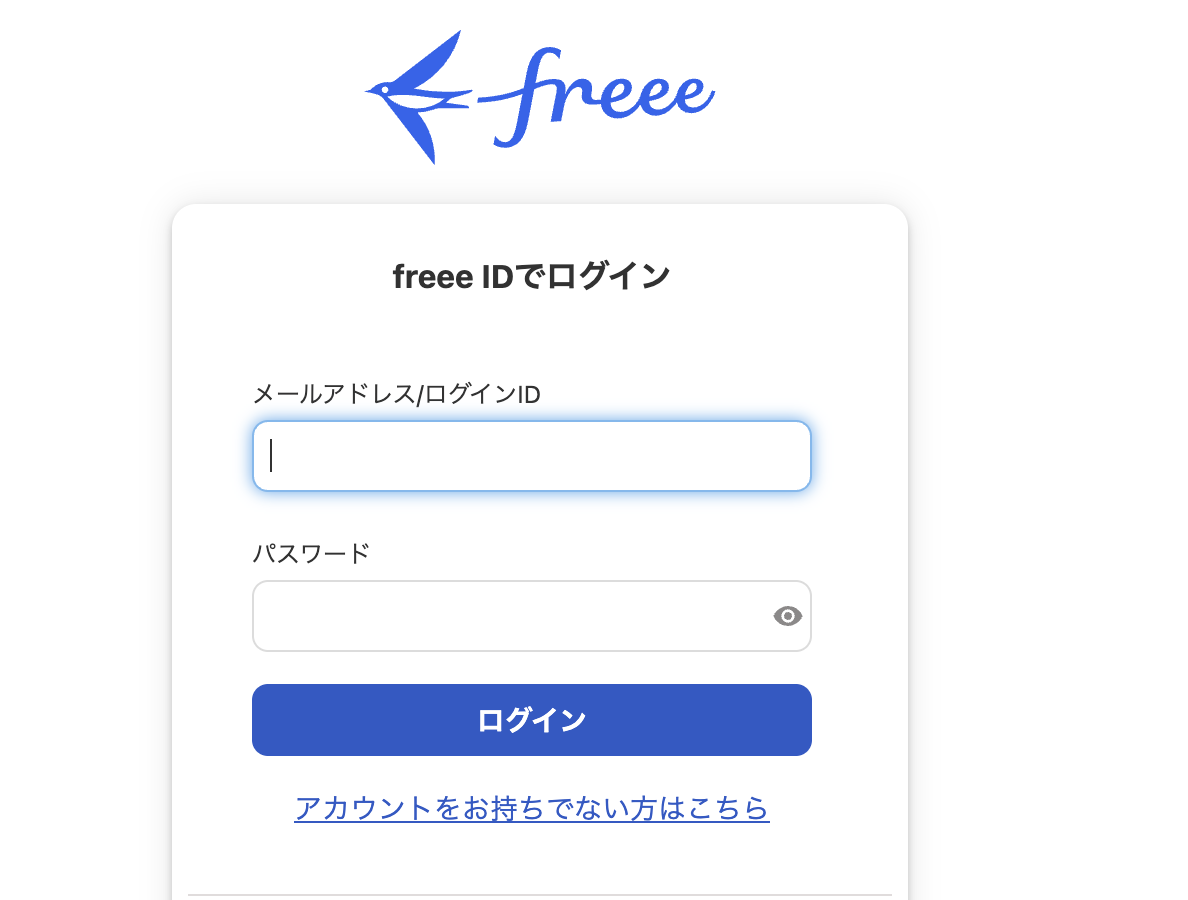
次にYoomとの連携に伴うアクセス権が表示されます。
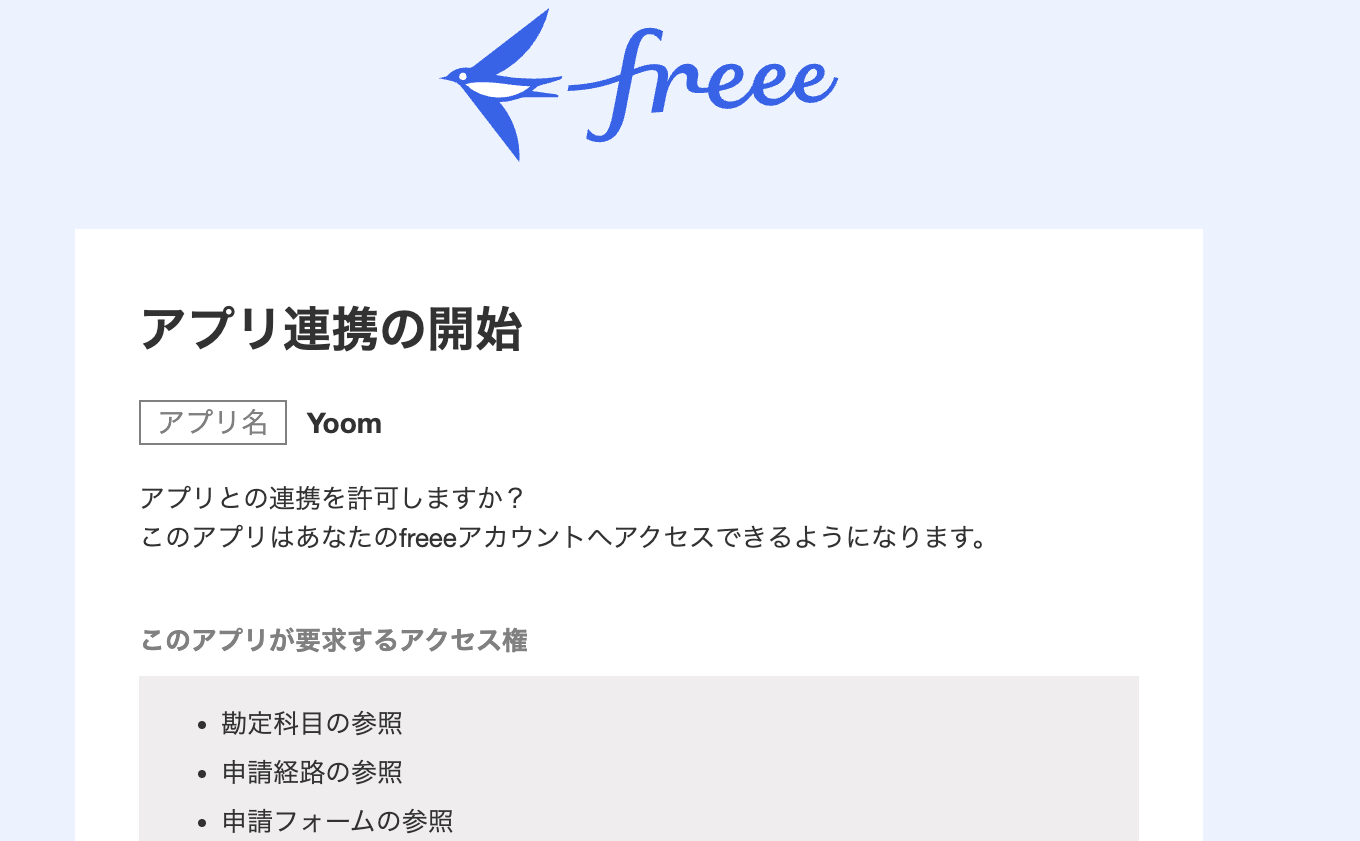
1番下までスクロールしていくと「許可する」ボタンがあるので確認の上クリックしてください。
これで連携完了です!
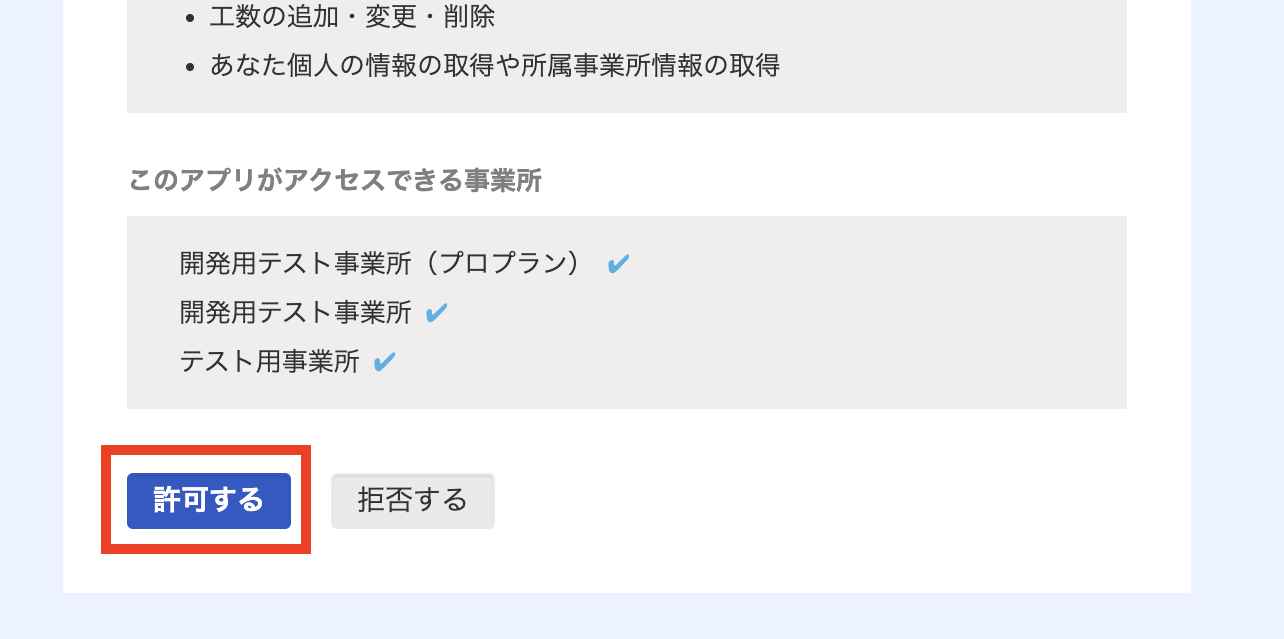
今回は「freee人事労務で従業員情報が退職に更新されたら、Google Workspaceのユーザーを削除する」という実際のフローボットも作成していきます!
作成の流れは大きく分けて以下です。
- Google Workspaceをマイアプリ連携
- テンプレートをコピー
- freee人事労務のトリガー設定およびfreee人事労務とGoogle Workspaceのアクション設定
- トリガーをONにし、フローが起動するかを確認
freee人事労務で従業員情報が退職に更新されたら、Google Workspaceのユーザーを削除する
試してみる
■概要
「freee人事労務で従業員情報が退職に更新されたら、Google Workspaceのユーザーを削除する」業務ワークフローは、freee 人事 労務 api を活用して退職処理とアカウント管理をシームレスに連携させる仕組みです。
freee人事労務でステータスが「退職」に変更されると、自動的にGoogle Workspaceから該当ユーザーを削除。
手動作業の遅延やヒューマンエラーを抑え、セキュリティを強化します。
■このテンプレートをおすすめする方
・freee人事労務で退職手続きを行ったあと、Google Workspaceのアカウント削除を毎回手動で処理している人事担当者の方
・freee 人事 労務 api 連携を活用し、Google Workspaceをはじめとした複数のSaaSアプリのユーザー管理を効率化したいシステム管理者の方
・退職者のアカウント管理ミスを減らし、社内の情報セキュリティを確実に向上させたい経営者や総務部門の方
■注意事項
・freee人事労務、Google WorkspaceのそれぞれとYoomを連携してください。
・Google Workspaceはチームプラン・サクセスプランでのみご利用いただけるアプリとなっております。フリープラン・ミニプランの場合は設定しているフローボットのオペレーションやデータコネクトはエラーとなりますので、ご注意ください。
・チームプランやサクセスプランなどの有料プランは、2週間の無料トライアルを行うことが可能です。無料トライアル中には制限対象のアプリを使用することができます。
ステップ1:Google Workspaceのマイアプリ連携
freee人事労務の連携時と同様に、Yoom画面の左側メニューにある「マイアプリ」から「新規接続」をクリックします。

検索ボックスに「Google Workspace」と入力します。

Google Workspaceを検索するとログインページが表示されます。
「Sign in with Google」をクリックします。
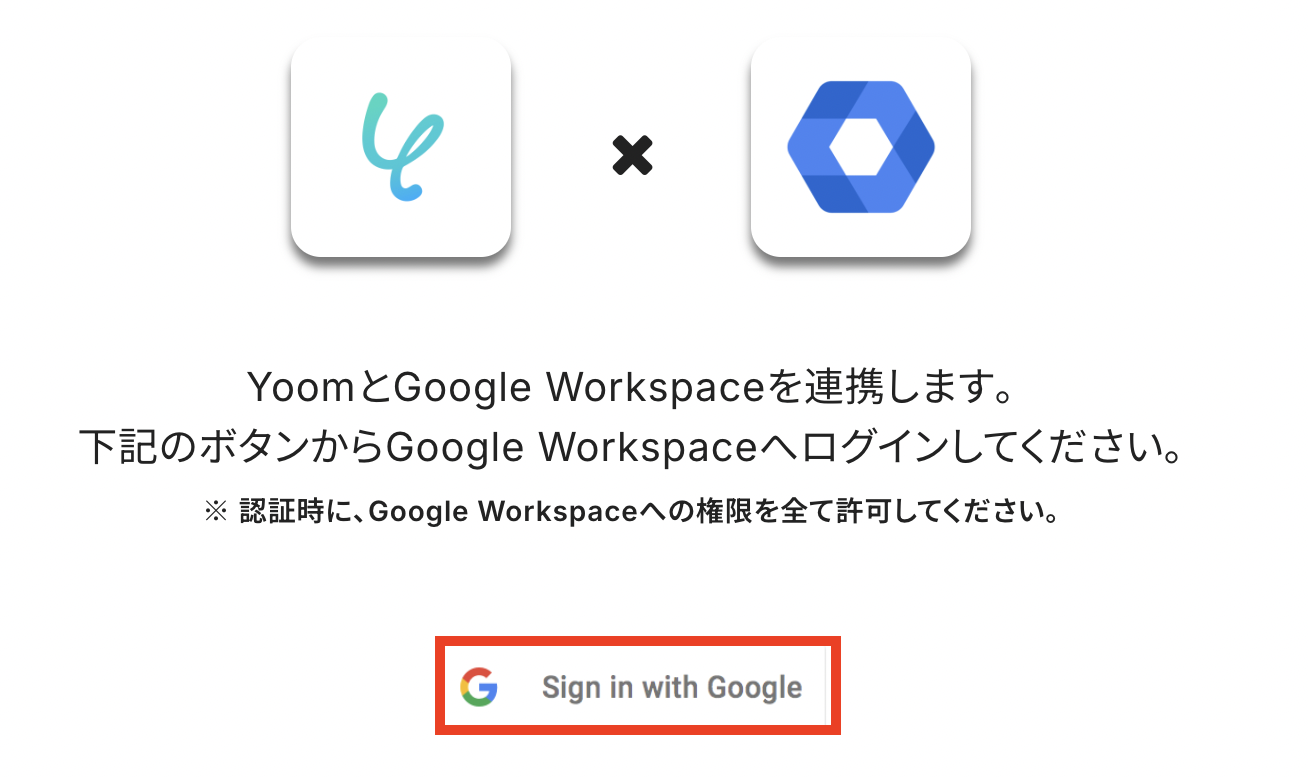
連携したいアカウントを選択します。
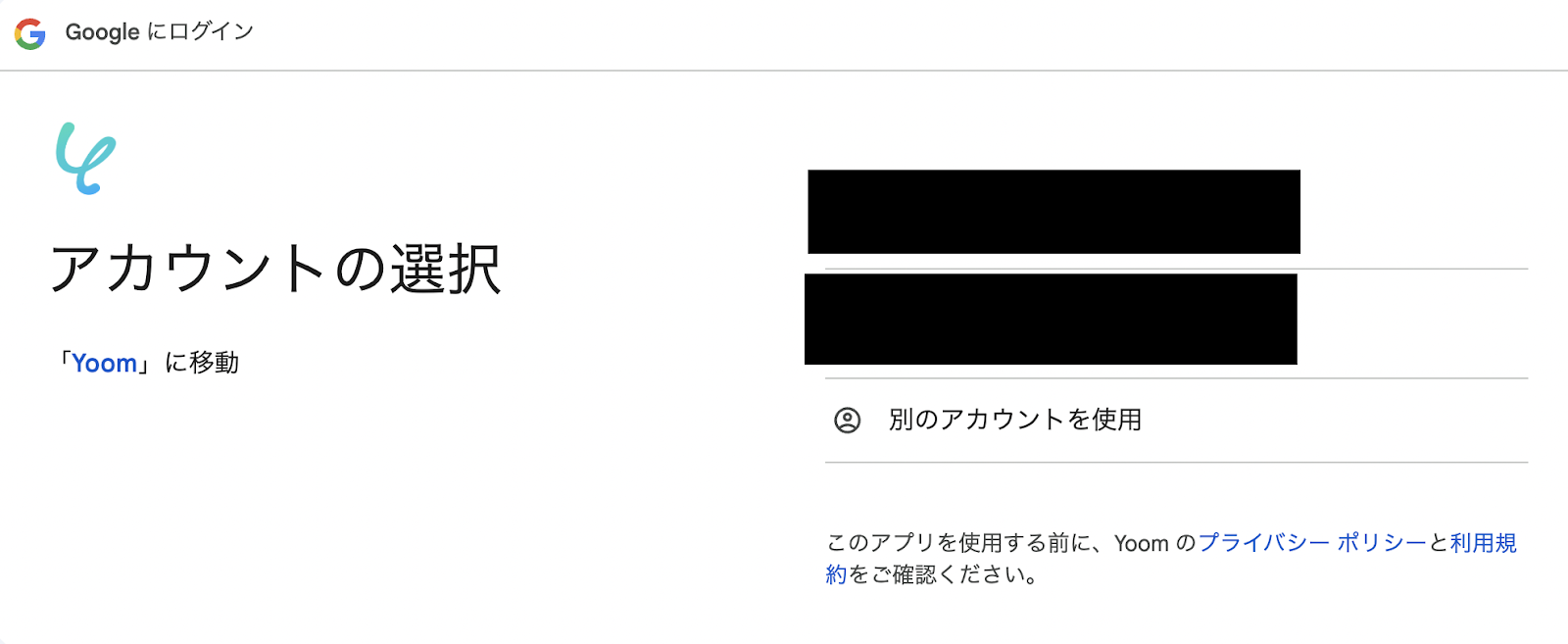
Yoomとの共有に関する画面が表示されたら内容を確認の上「次へ」を押します。
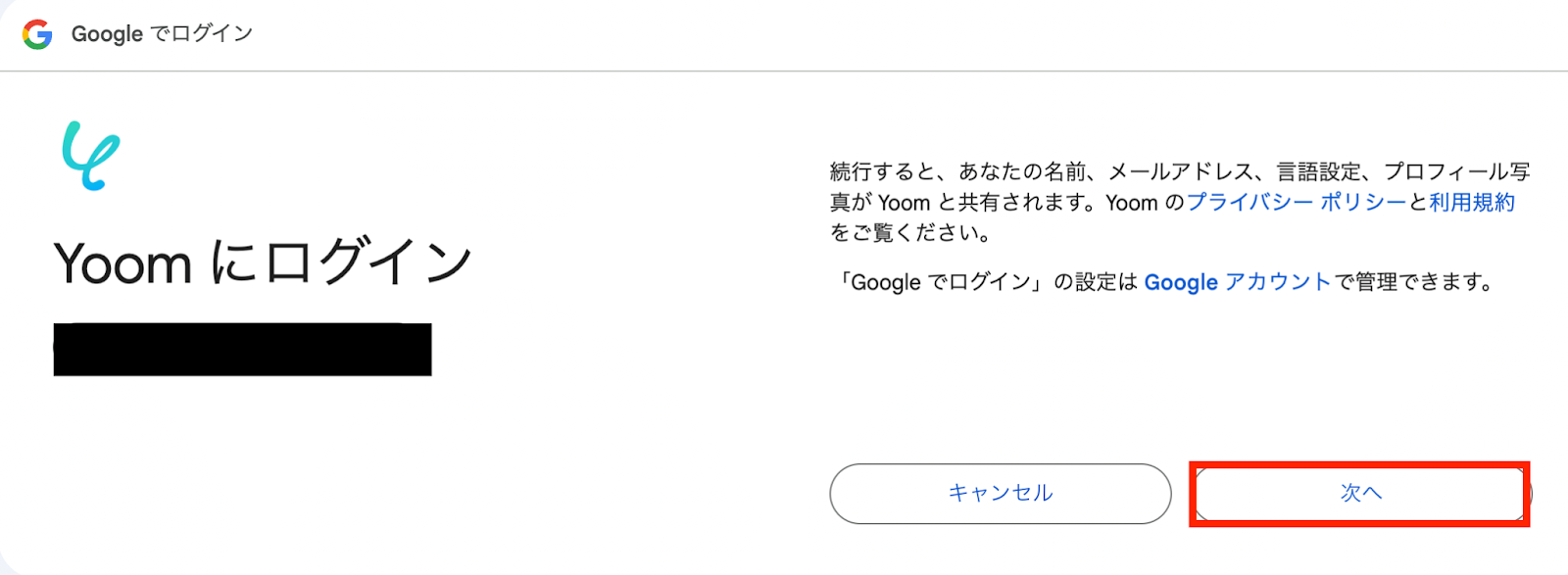
アクセス権限付与の画面が表示されたら、アクセス範囲を選択して「続行」をクリックします。
これで、Google Workspaceのマイアプリ連携も完了です!
※Google Workspaceはチームプラン・サクセスプランでのみ利用できるアプリです。フリープラン・ミニプランの場合は設定しているフローボットのオペレーションやデータコネクトはエラーとなりますので、ご注意ください。
※チームプランやサクセスプランなどの有料プランは、2週間の無料トライアルを行うことが可能です。無料トライアル中には制限対象のアプリも使用することができます。
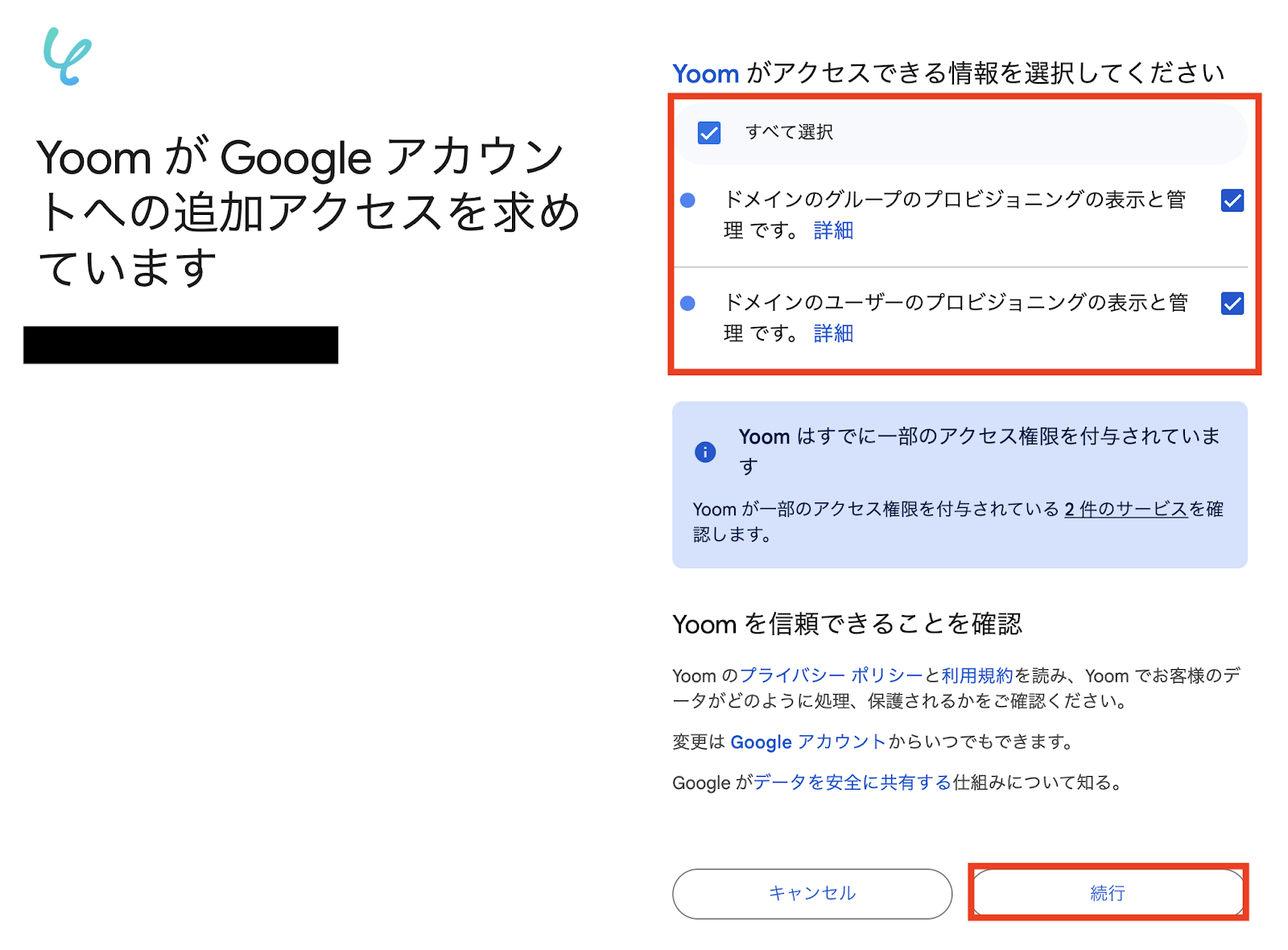
ステップ2:テンプレートをコピー
次に、今回使用するテンプレートをコピーします。
- 下のバナーの「試してみる」を押す。
- 移行したページの「このテンプレートを試す」を押す。
- Yoomの登録がまだの場合は、登録を行う。
※すでに登録が完了している場合は、ログインしてください。
freee人事労務で従業員情報が退職に更新されたら、Google Workspaceのユーザーを削除する
試してみる
■概要
「freee人事労務で従業員情報が退職に更新されたら、Google Workspaceのユーザーを削除する」業務ワークフローは、freee 人事 労務 api を活用して退職処理とアカウント管理をシームレスに連携させる仕組みです。
freee人事労務でステータスが「退職」に変更されると、自動的にGoogle Workspaceから該当ユーザーを削除。
手動作業の遅延やヒューマンエラーを抑え、セキュリティを強化します。
■このテンプレートをおすすめする方
・freee人事労務で退職手続きを行ったあと、Google Workspaceのアカウント削除を毎回手動で処理している人事担当者の方
・freee 人事 労務 api 連携を活用し、Google Workspaceをはじめとした複数のSaaSアプリのユーザー管理を効率化したいシステム管理者の方
・退職者のアカウント管理ミスを減らし、社内の情報セキュリティを確実に向上させたい経営者や総務部門の方
■注意事項
・freee人事労務、Google WorkspaceのそれぞれとYoomを連携してください。
・Google Workspaceはチームプラン・サクセスプランでのみご利用いただけるアプリとなっております。フリープラン・ミニプランの場合は設定しているフローボットのオペレーションやデータコネクトはエラーとなりますので、ご注意ください。
・チームプランやサクセスプランなどの有料プランは、2週間の無料トライアルを行うことが可能です。無料トライアル中には制限対象のアプリを使用することができます。
テンプレートが「マイプロジェクト」にコピーされると、このような画面が表示されます。
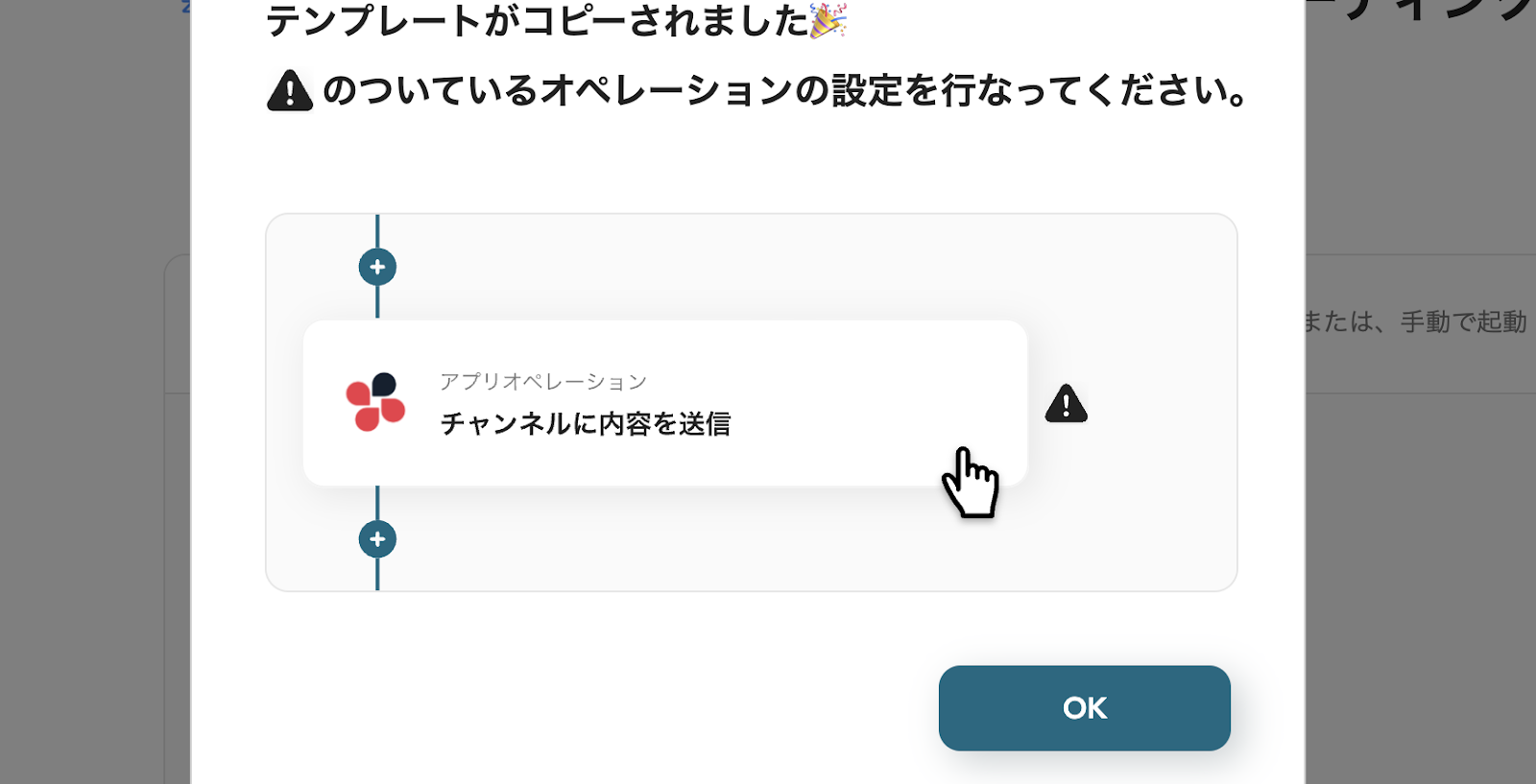
ステップ3:freee人事労務のトリガー設定
- コピーしたテンプレートを開く
左側にあるメニューの「マイプロジェクト」から、コピーしたテンプレートを開きます。
(※テンプレートをコピー後、すぐに設定する場合はテンプレートを開く操作は不要です。設定を中断した場合のみ「マイプロジェクト」から設定作業を再開します。)
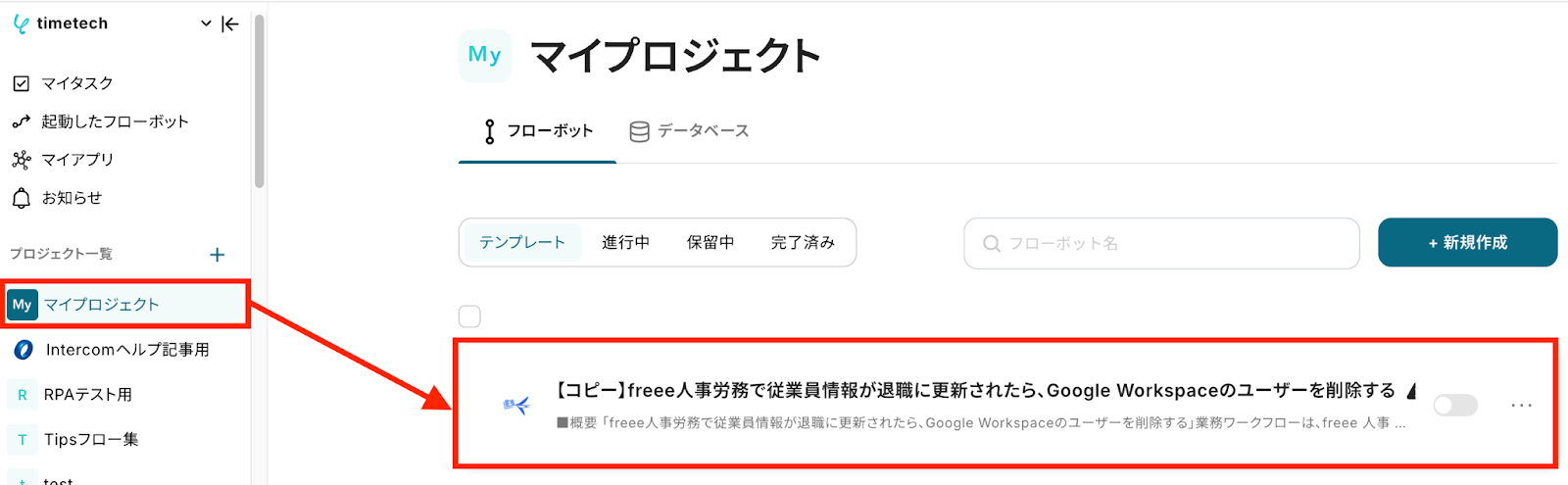
- アプリトリガー(freee人事労務)を開く
「従業員情報が更新されたら(Webhook)」をクリックします。
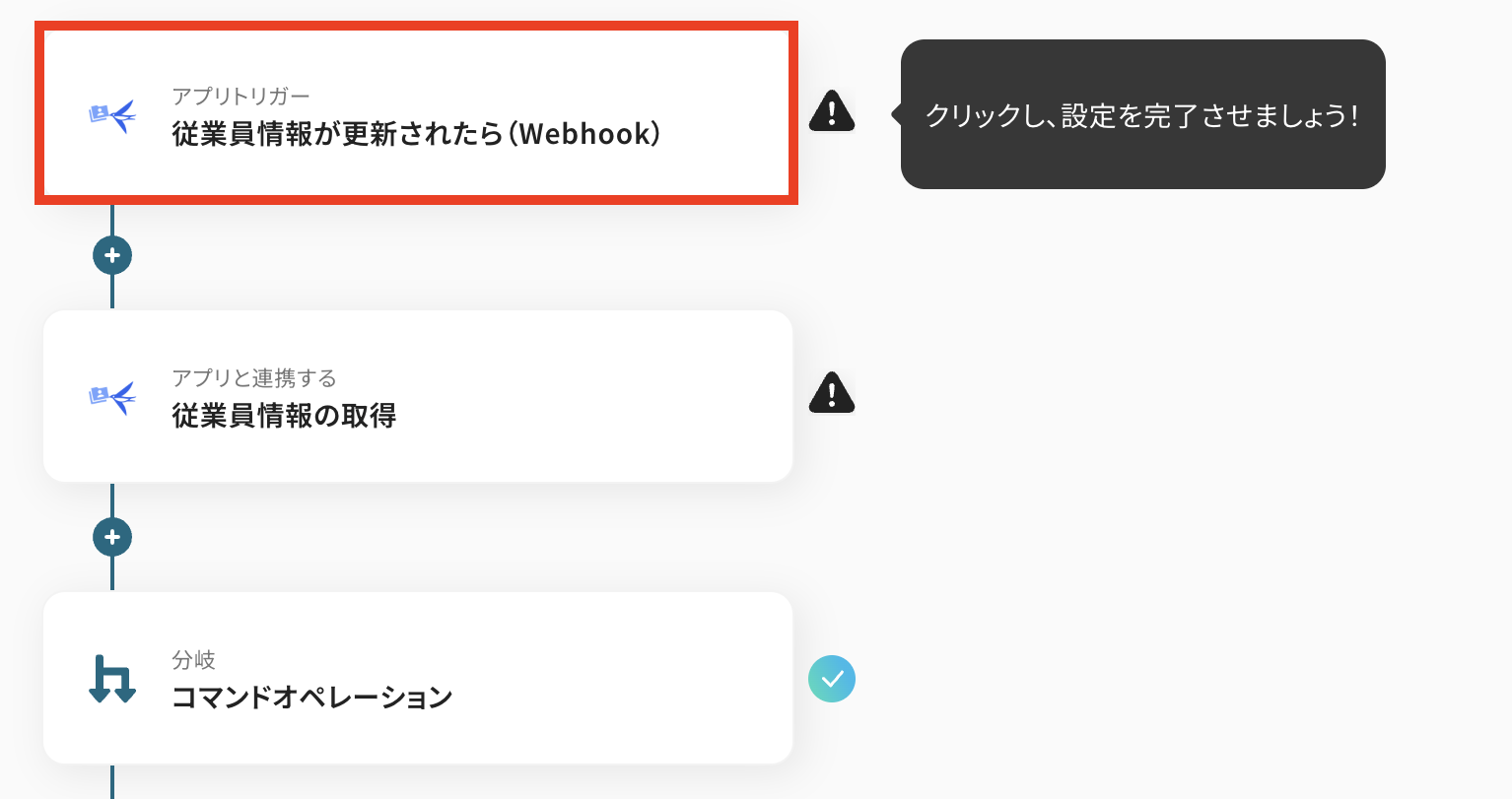
- 連携アカウントとアクションを選択する
必要箇所を入力していきます。
-
タイトル:必要に応じて変更可能
-
freee人事労務と連携するアカウント情報:合っているか確認
-
トリガーアクション:「従業員情報が更新されたら(Webhook)」を選択
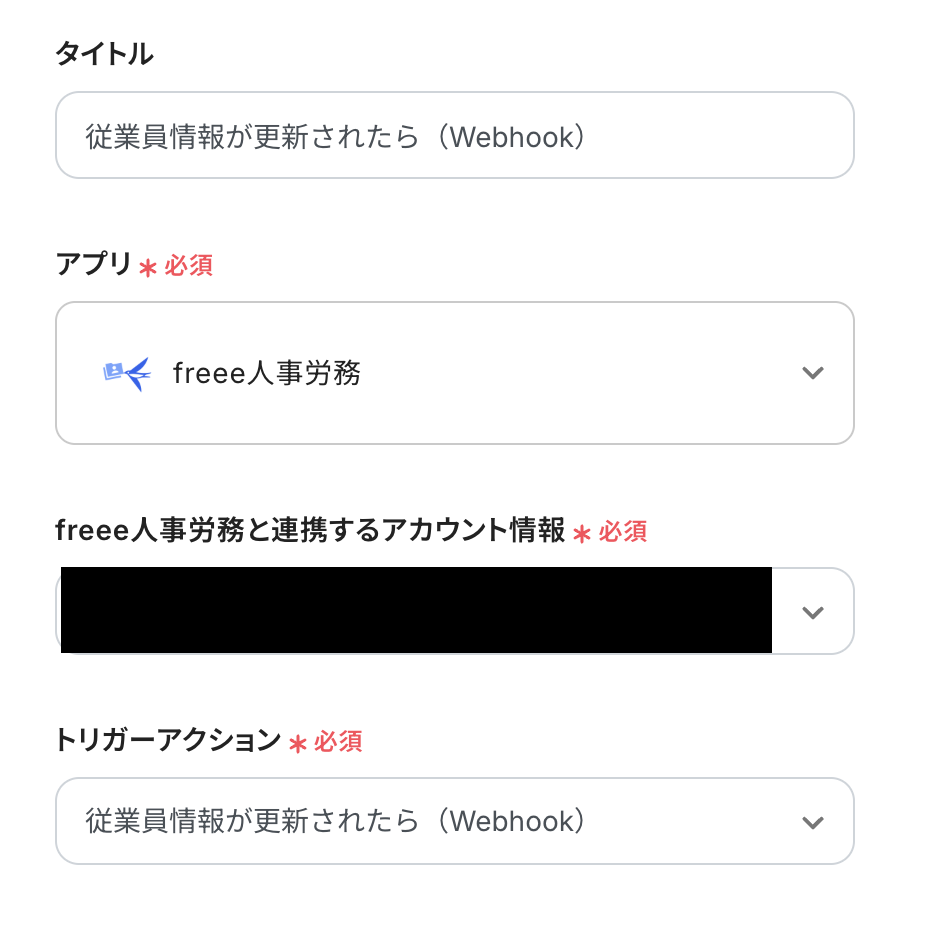
- アプリトリガーのWebhookイベントの受信設定
画像の内容を確認しながら、Webhookの設定を行います。
※詳しい設定方法はこちらをご確認ください。
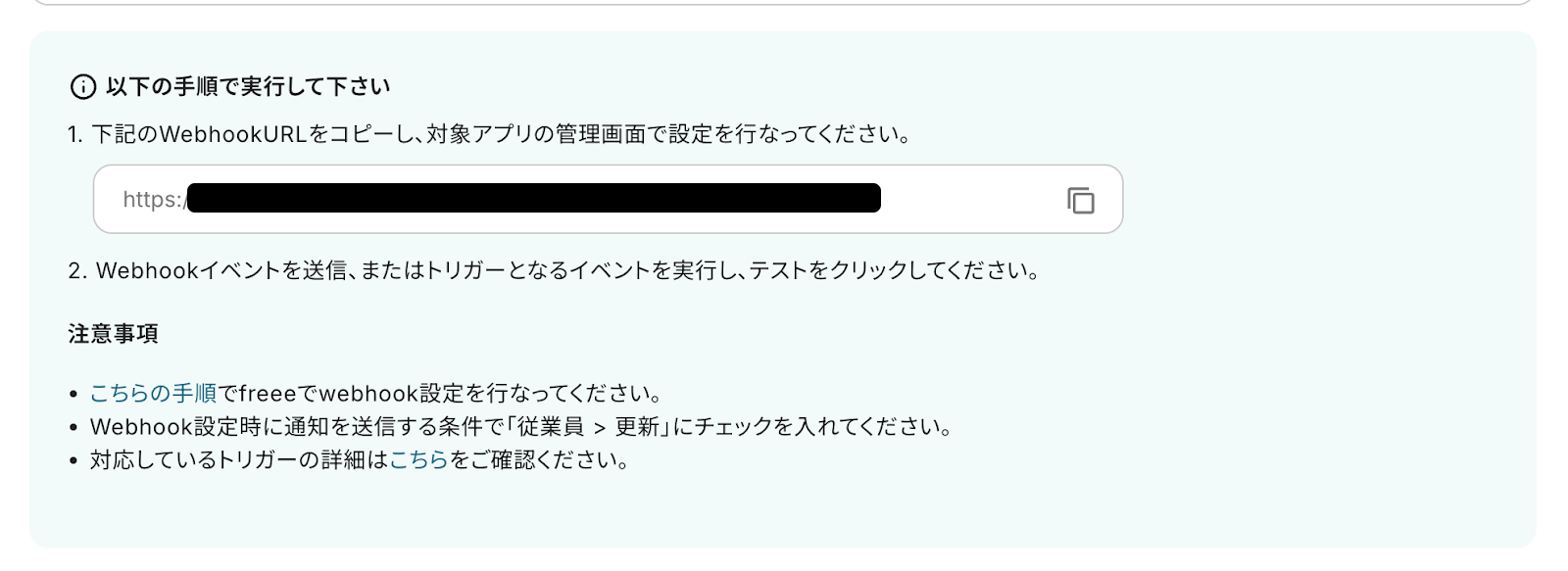
Webhookの設定が完了したら、テスト用に従業員情報を作成し「在籍情報」を退職に更新します。
その後「テスト」をクリックして「取得した値」としてデータがアウトプットされていればテスト成功です。
「保存する」をクリックしてください。
※アウトプットの詳しい説明はこちらをご確認ください。

ステップ4:freee人事労務の従業員情報を取得
- freee人事労務を開く
「従業員情報の取得」をクリックします。
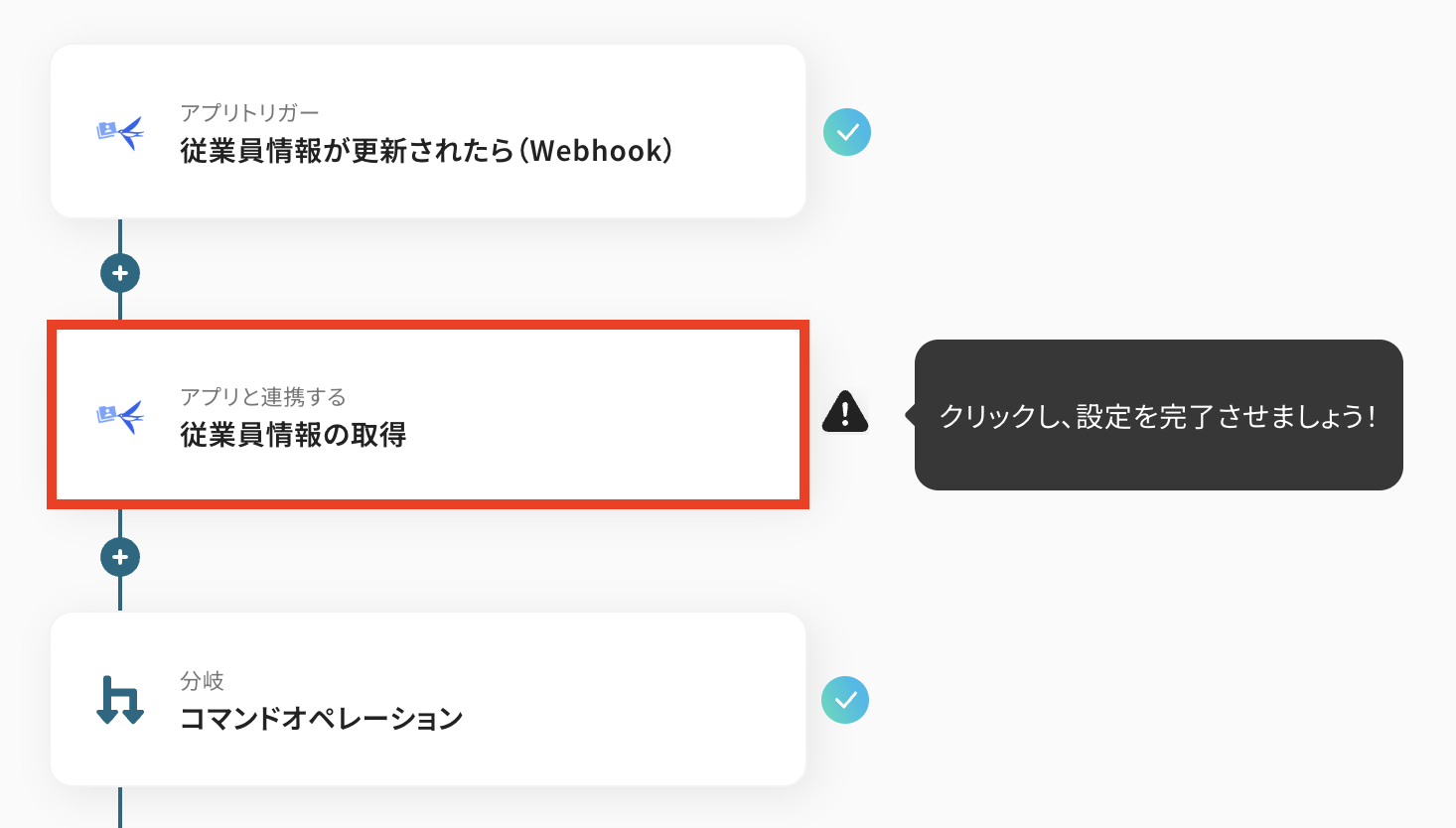
- 連携アカウントとアクションを選択する
必要箇所を入力していきます。
-
タイトル:必要に応じて変更可能
-
freee人事労務と連携するアカウント情報:合っているか確認
-
アクション:「従業員情報の取得」を選択
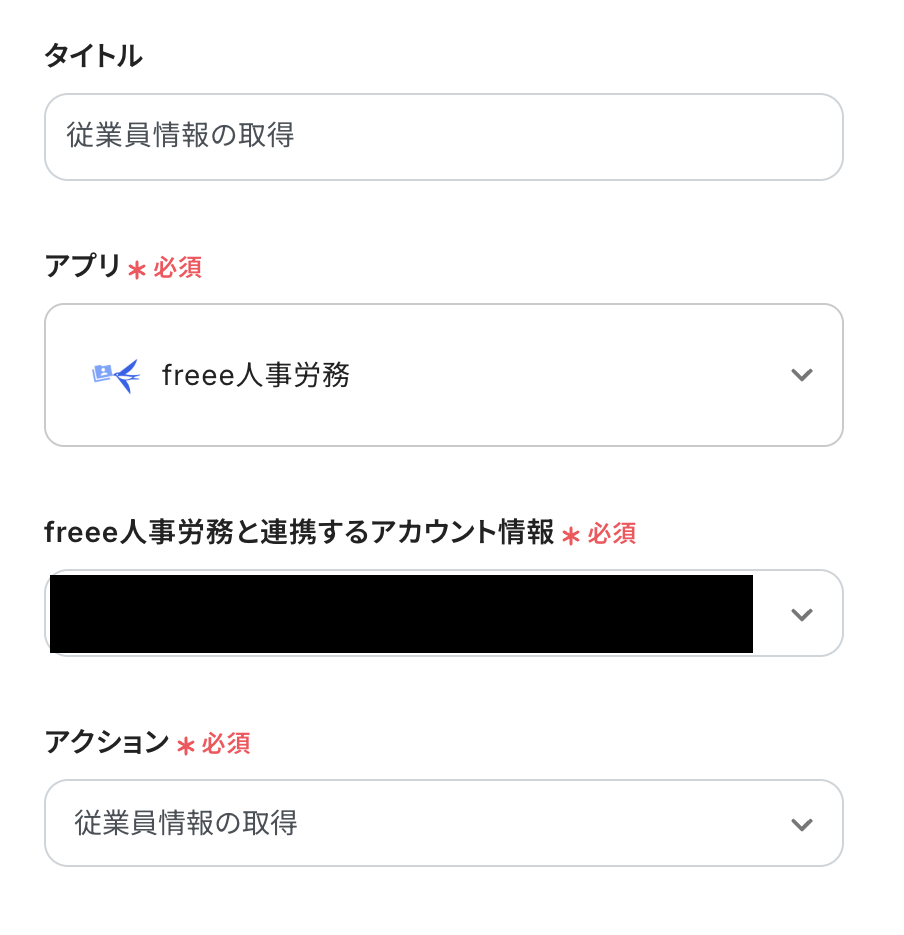
- APIの接続設定をする
「事業所ID」は候補から選択できます。
入力欄をクリックして、候補一覧を表示させてください。
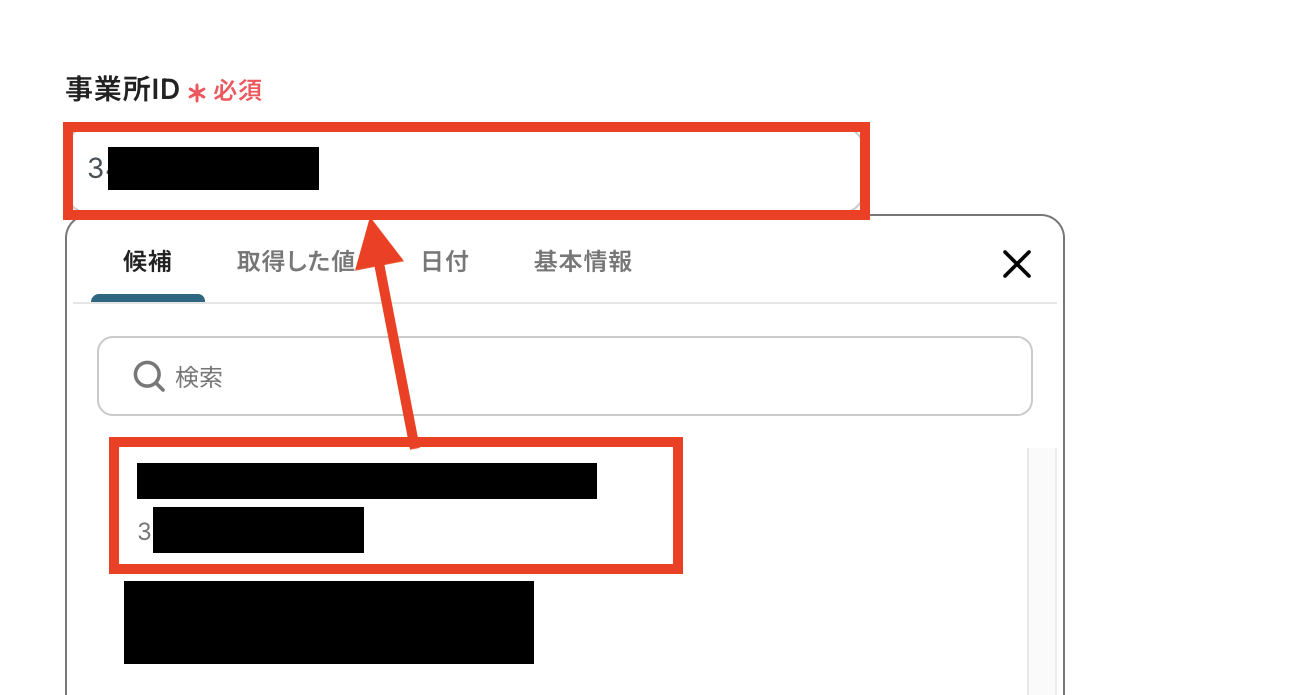
「従業員ID」「対象年」「対象月」はステップ3で取得した値を活用して入力します。
【取得した値の活用方法】
①入力欄をクリックして「取得した値」を表示
②「従業員情報が更新されたら(Webhook)」をクリック
③「従業員ID」などを選択
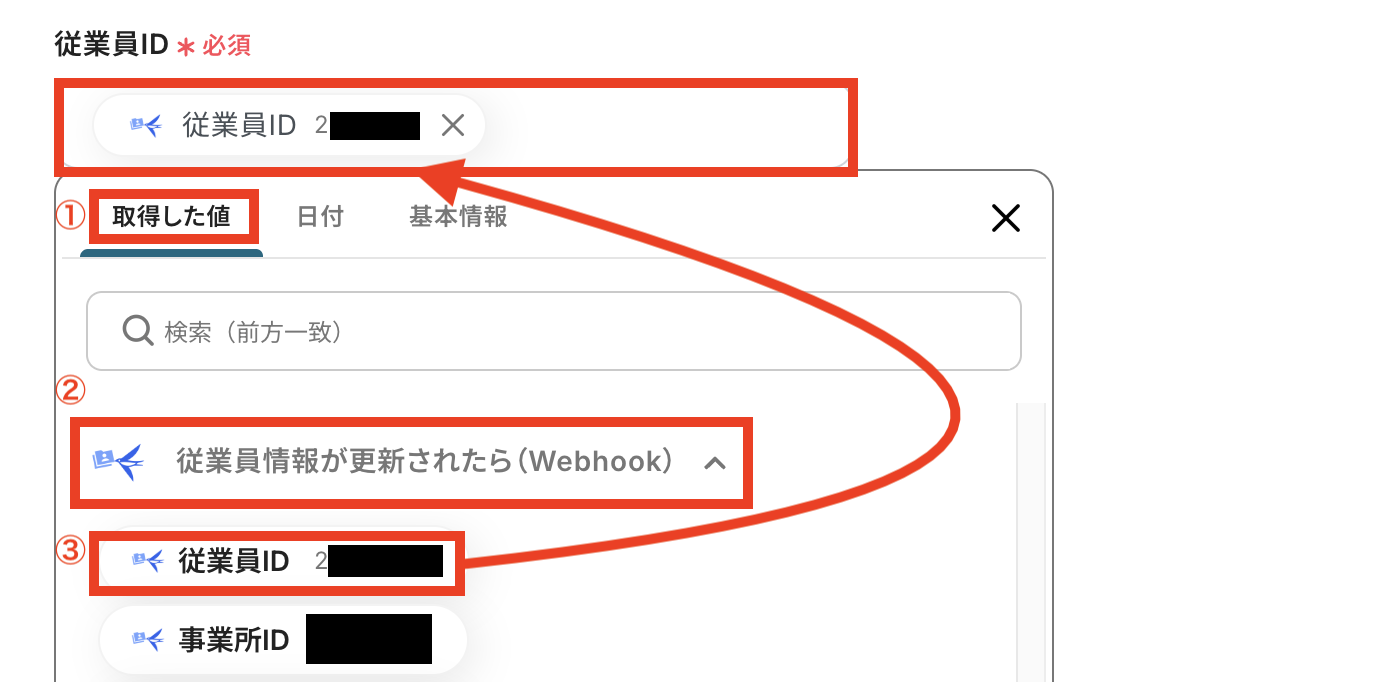
全ての入力が完了したら「テスト」をクリックして「取得した値」が表示されたらテスト成功です!
「保存する」をクリックします。
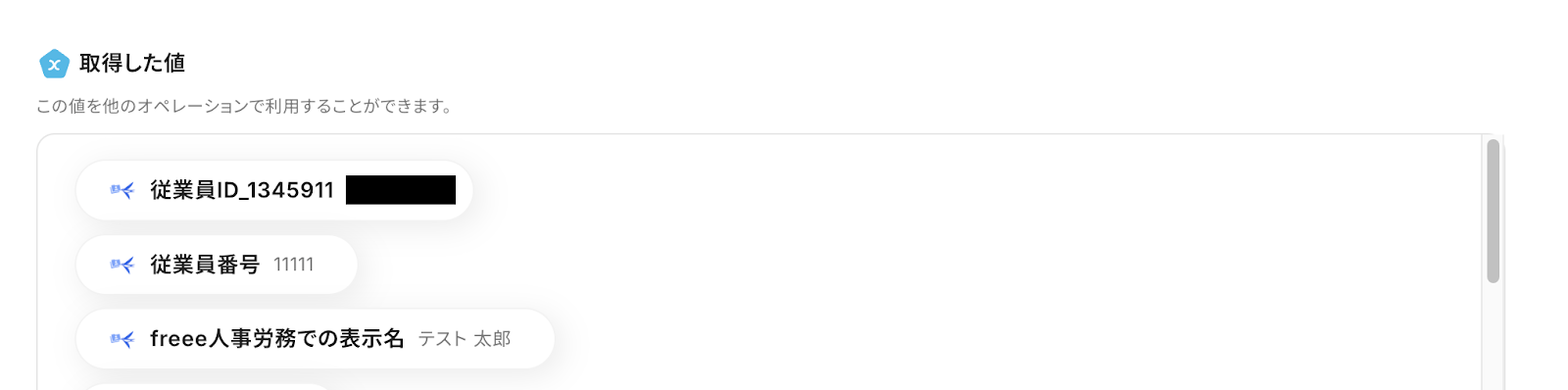
ステップ5:分岐設定
- 分岐を開く
「コマンドオペレーション」をクリックします。
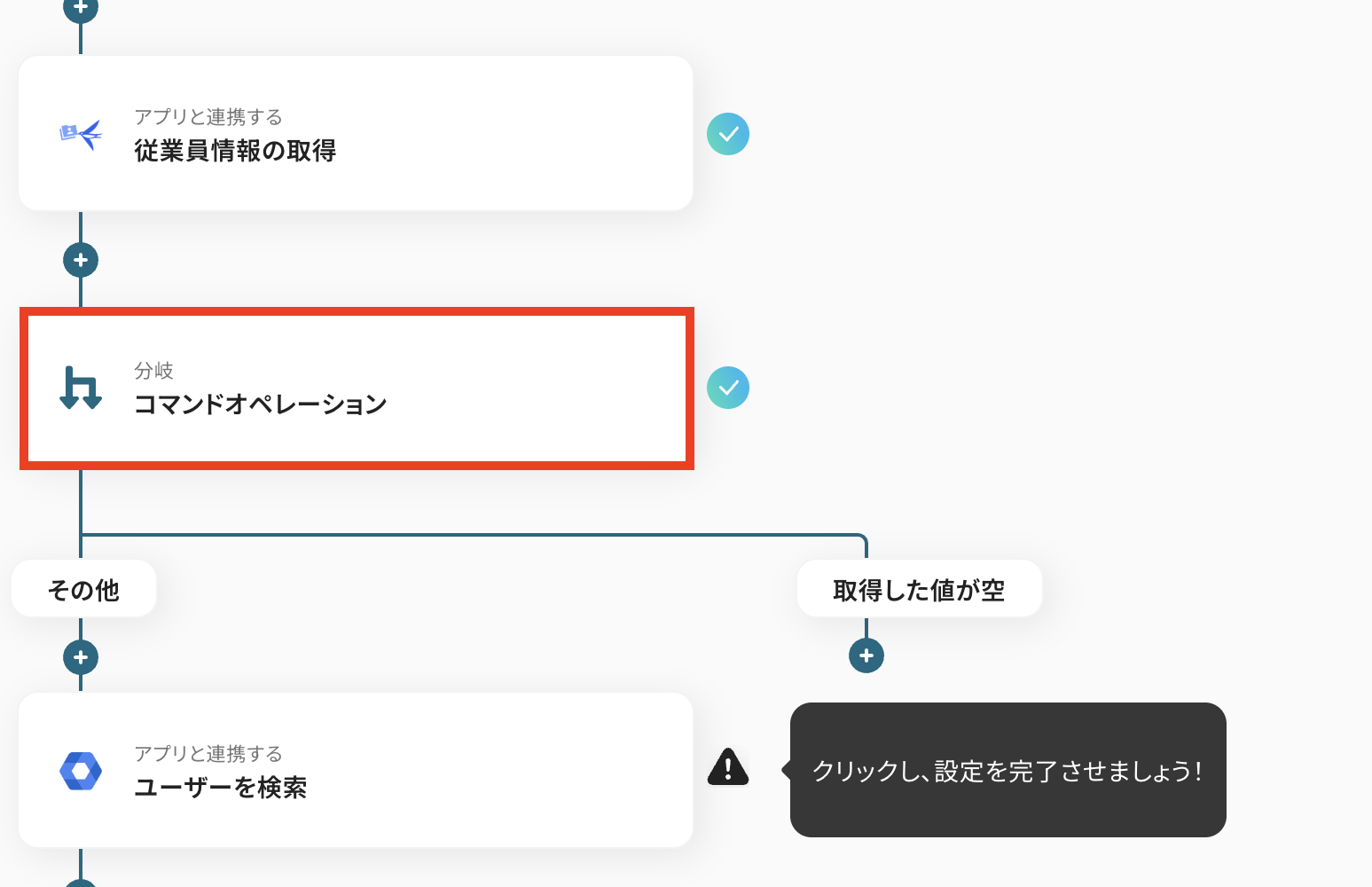
- 分岐条件を指定する
ここでは分岐対象を選択します。
今回は「退職日」が入力がされているかどうか(ステップ4で「退職日」がアウトプットされたかどうか)で分岐設定します!
作成方法は簡単です!以下を参考にして設定してみてください。
-
オペレーション:「従業員情報の取得」を選択
-
アウトプット:「説明日」を選択
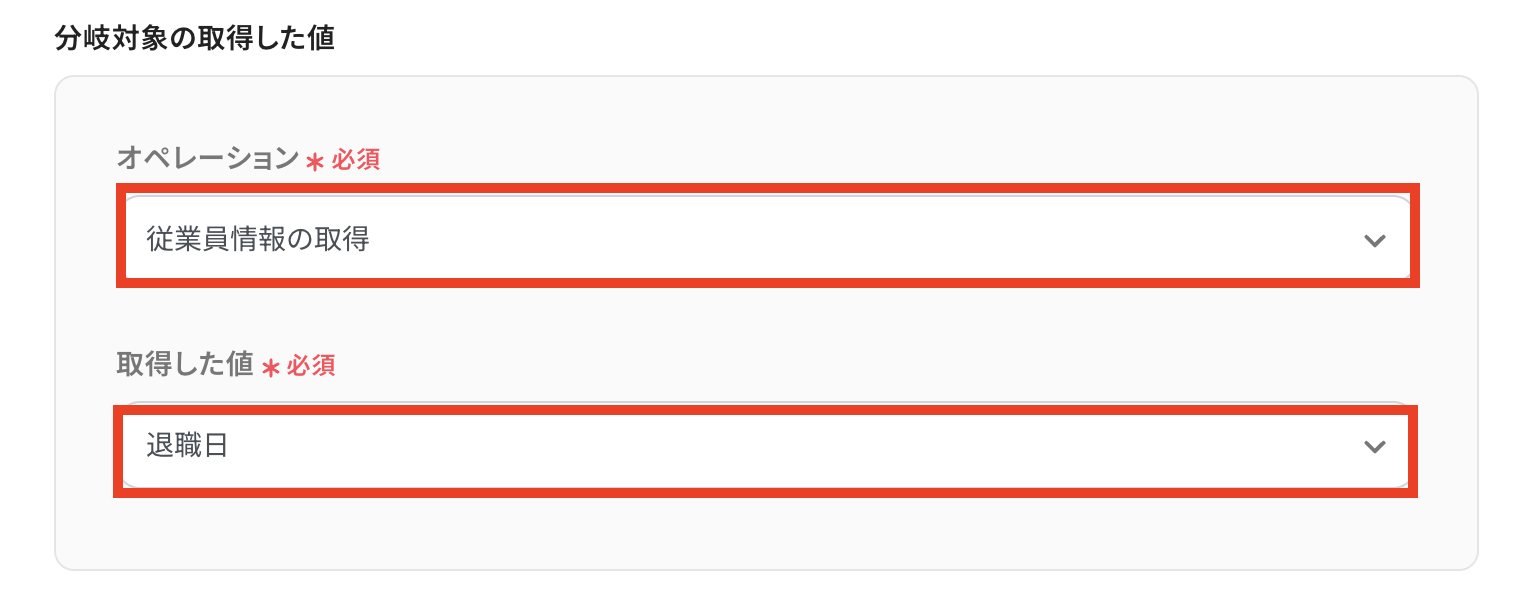
次に「分岐条件」を「取得した値が空かどうか」で設定します。全ての選択が完了したら「保存する」をクリックしましょう。

ステップ6:Google Workspaceのユーザー検索
- Google Workspaceを開く
「ユーザーを検索する」をクリックします。
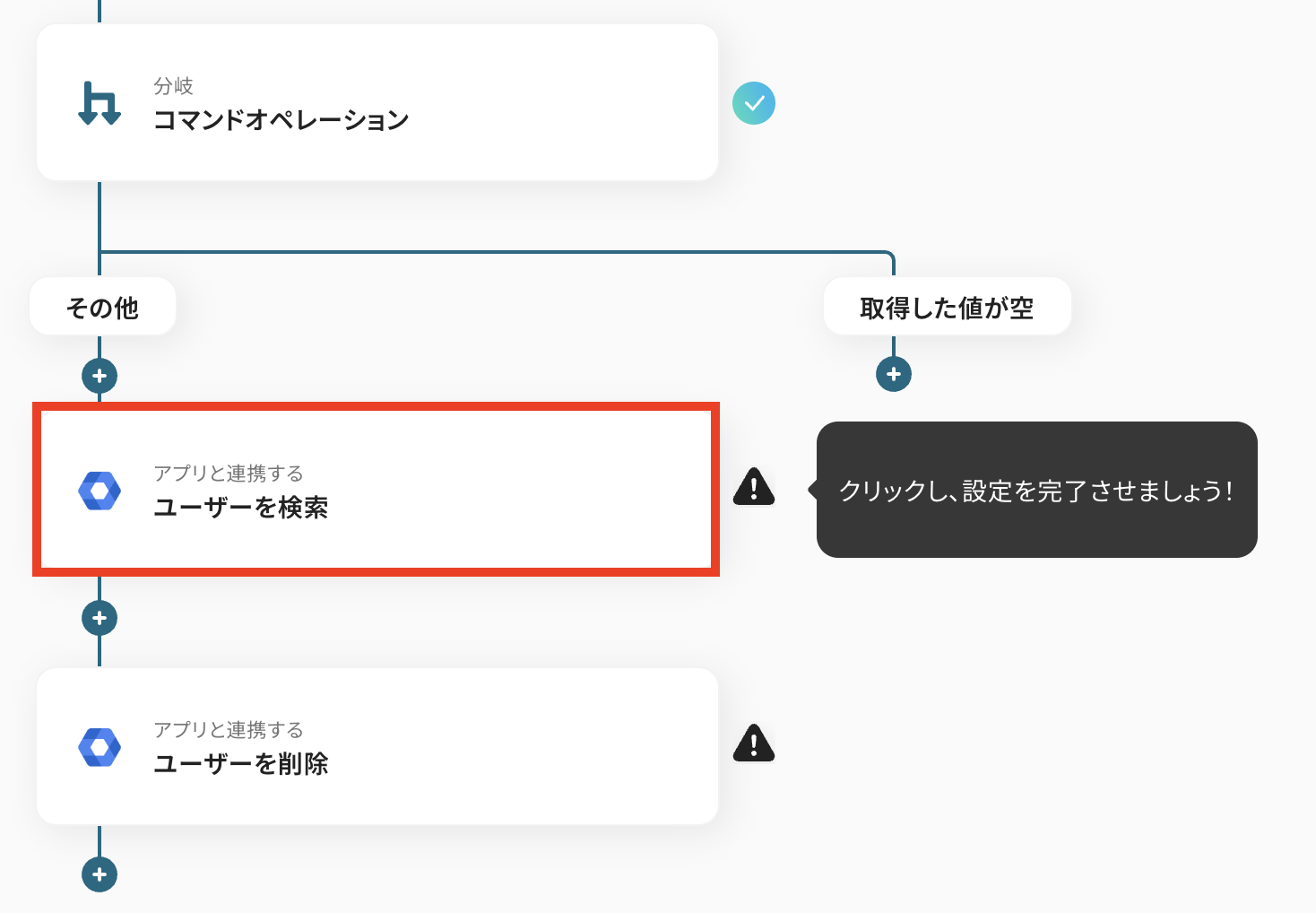
- 連携アカウントとアクションを選択する
必要箇所を入力していきます。
-
タイトル:必要に応じて変更可能
-
Google Workspaceと連携するアカウント情報:合っているか確認
-
アクション:「ユーザーを検索」を選択
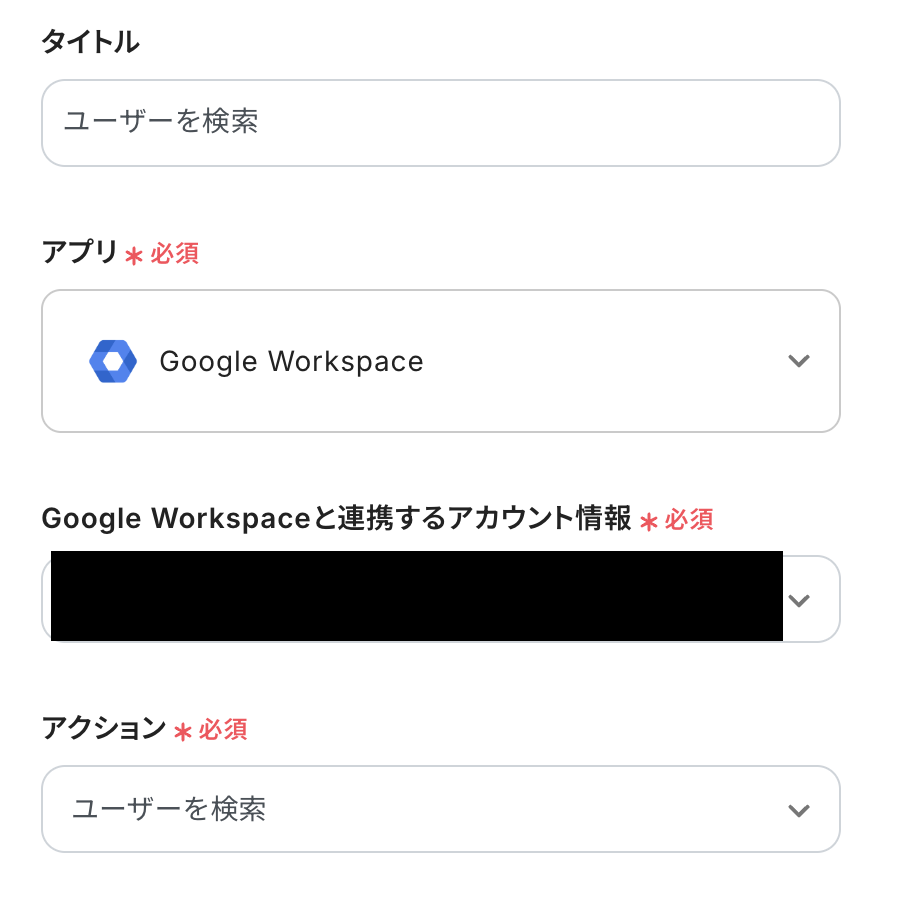
- APIの接続設定をする
「検索項目」は「名前」を選択します。
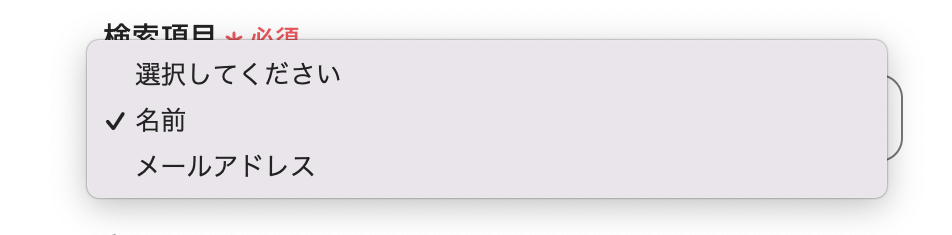
「キーワード」はステップ4で取得した値「freee人事労務での表示名」を入力します。
(freee人事労務とGoogle Workspaceに同じ氏名で登録されていることが前提です!)
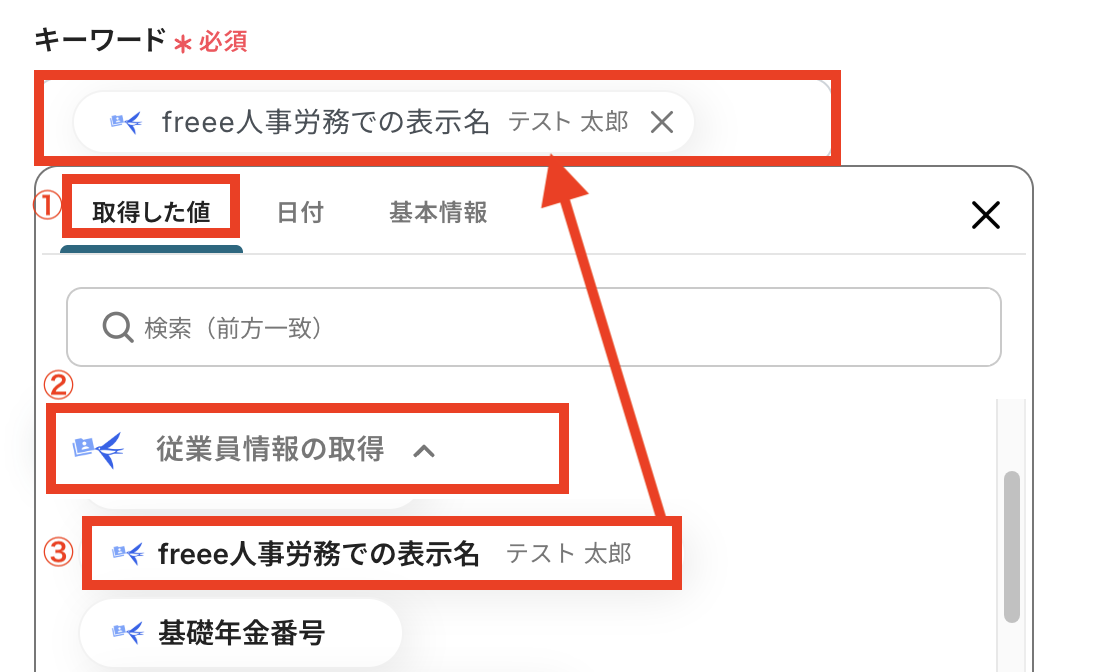
入力が完了したら「テスト」を押します。
取得した値としてデータが表示されていれば成功です!
(画像上はデータがアウトプットされていませんが、項目の横に取得したデータが表示されます。)
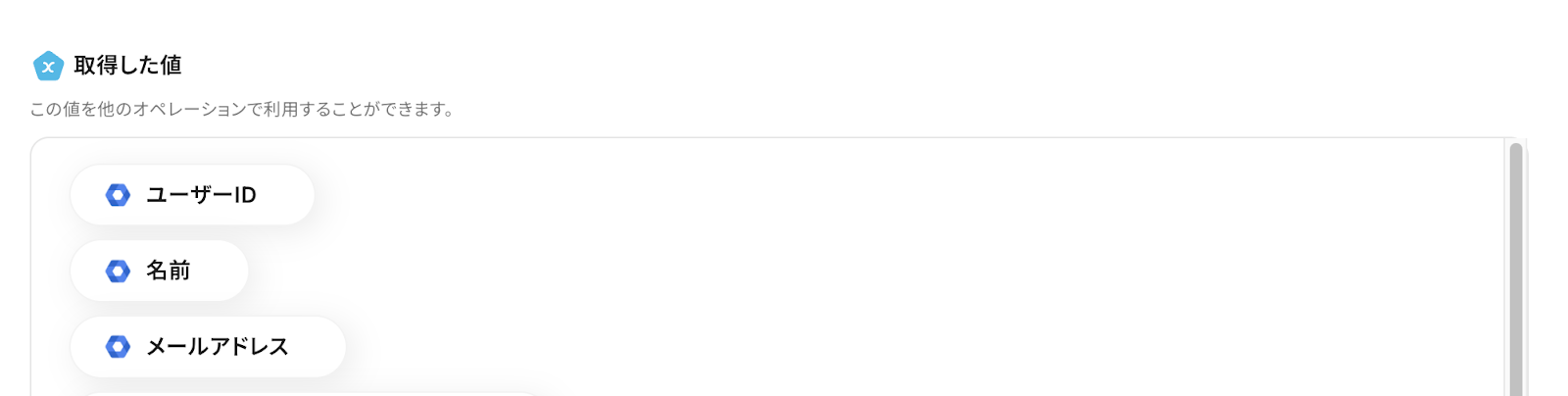
ステップ7:Google Workspaceのユーザー削除
- Google Workspaceを開く
「ユーザーを削除」をクリックします。
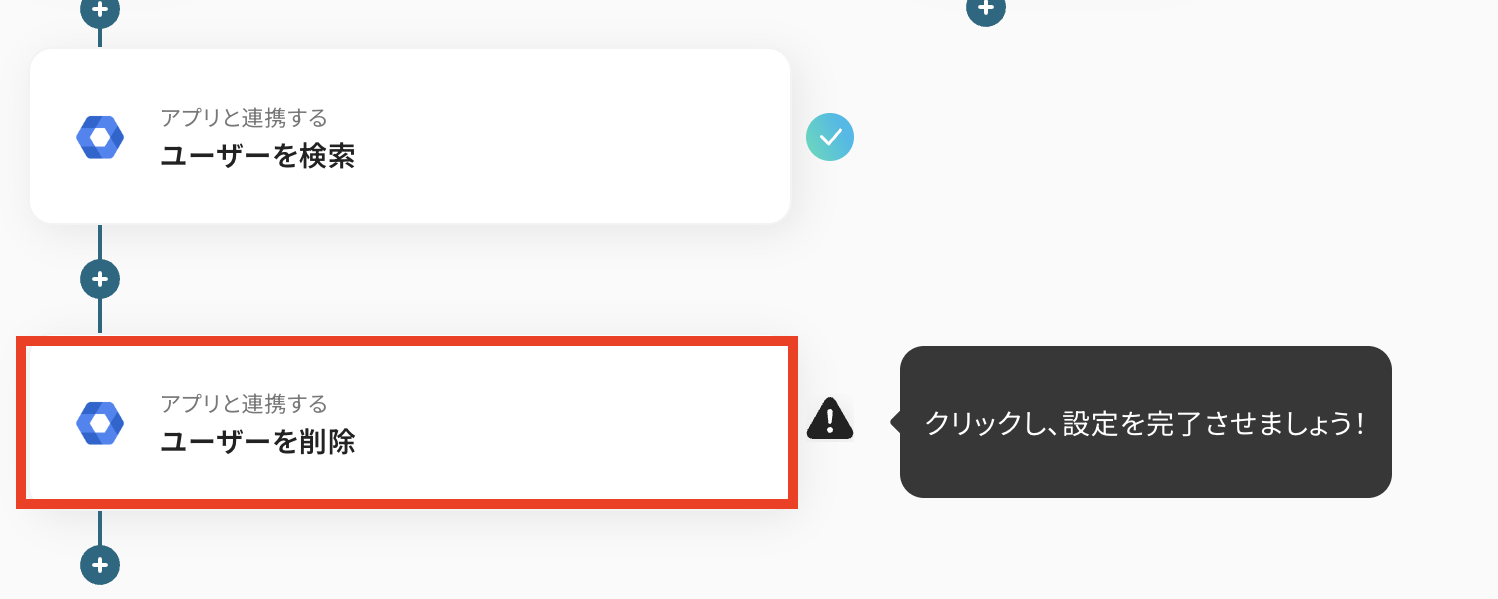
- 連携アカウントとアクションを選択する
必要箇所を入力していきます。
-
タイトル:必要に応じて変更可能
-
Google Workspaceと連携するアカウント情報:合っているか確認
-
アクション:「ユーザーを削除」を選択
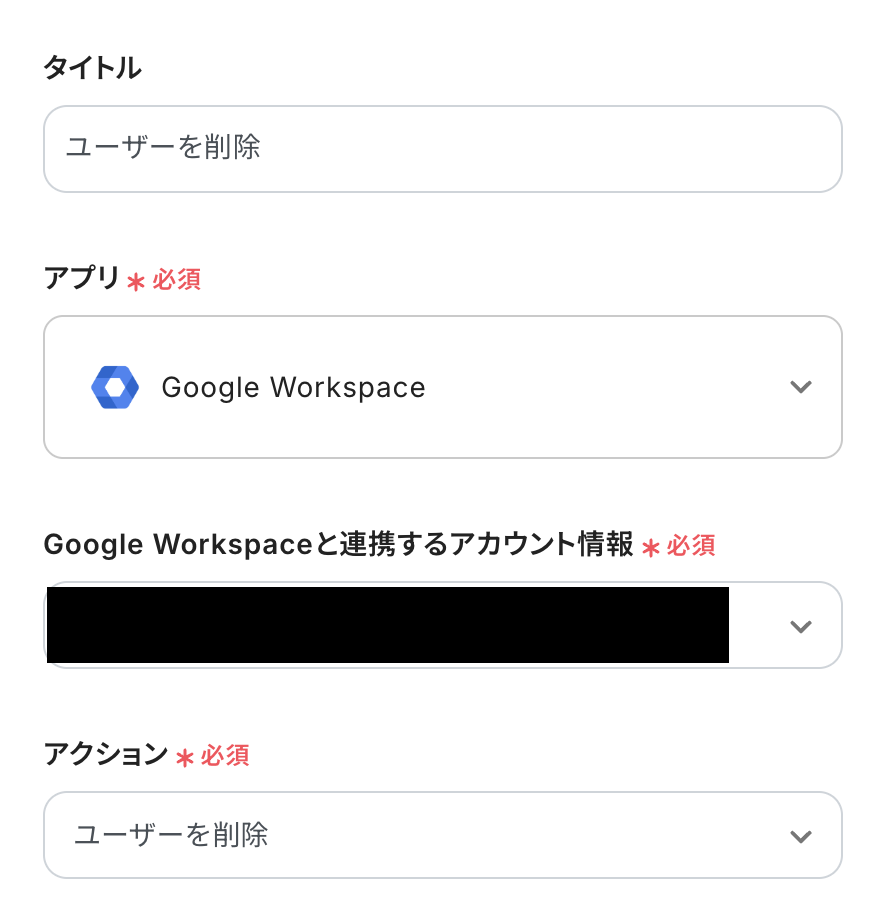
- APIの接続設定をする
「ユーザーID」をステップ6で取得した値を入力します。
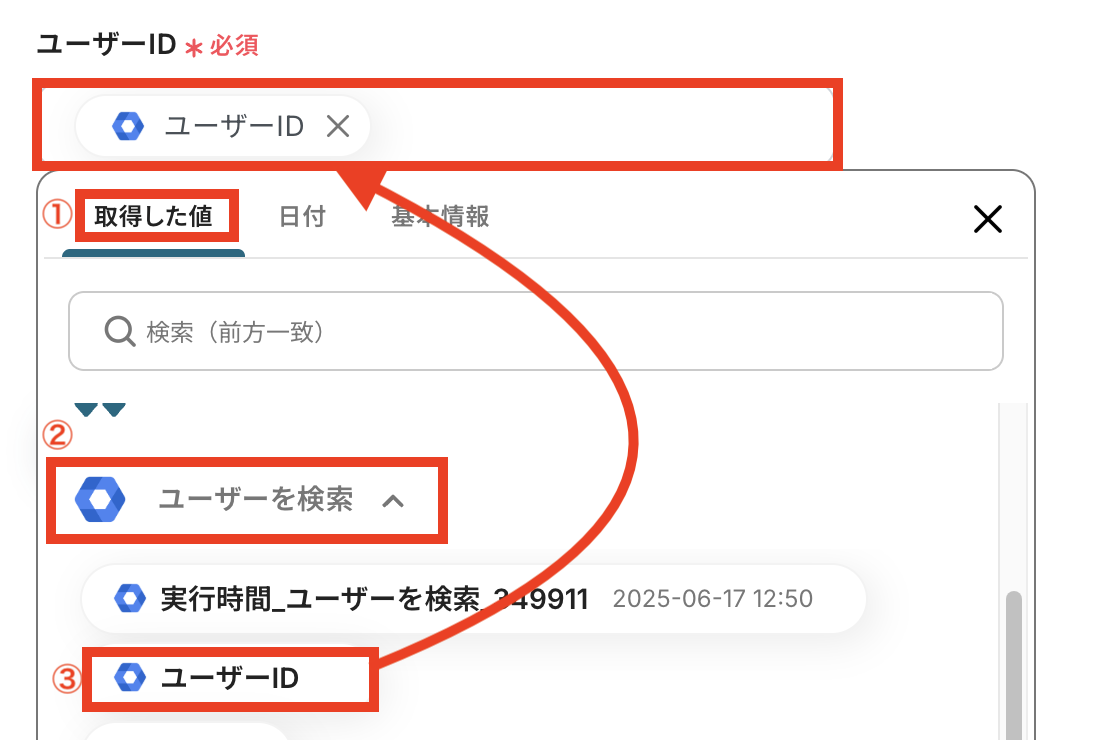
入力完了後「テスト」をクリックして、実際にGoogle Workspaceでユーザー情報が削除されていればテスト成功です!
「保存する」をクリックします。
ステップ8:トリガーをONにして動作を確認
最後に「トリガーをON」をクリックして、自動化の設定は終了です。
正しく、フローボットが起動するか動作確認をしましょう。
設定、お疲れ様でした!
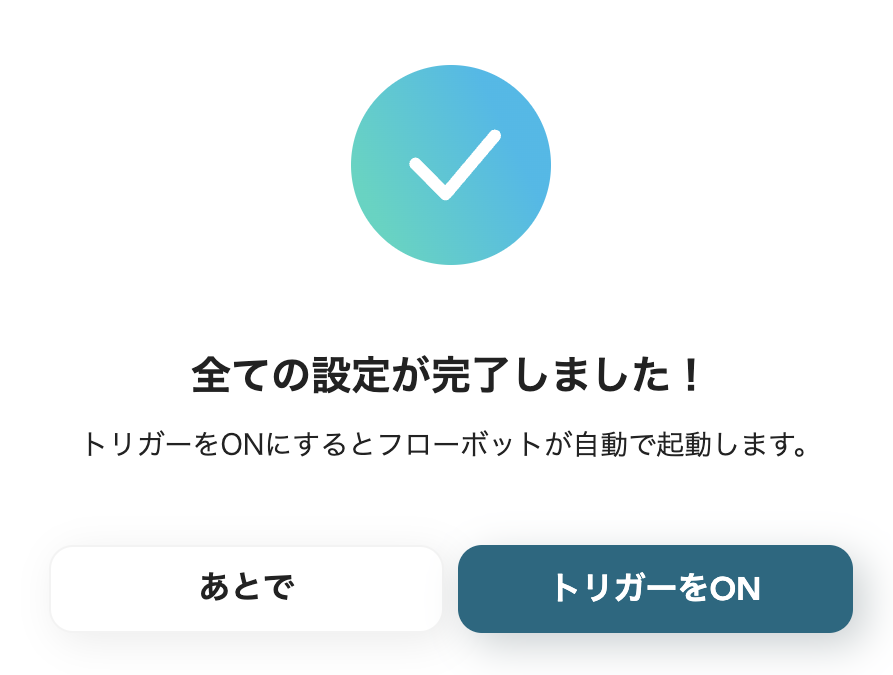
以上が、freee人事労務で従業員情報が退職に更新されたら、Google Workspaceのユーザーを削除するための連携手順になります。
freee人事労務APIを活用した業務自動化テンプレート
freee人事労務のAPIを活用すれば、従業員情報の登録や更新・削除といった日々の作業を自動化でき、業務効率化を飛躍的に進めることが可能です。
この記事では、プログラミング不要で使えるfreee人事労務 API 自動化テンプレートを目的別にご紹介します。
freee人事労務をトリガーとして活用するテンプレート
freee人事労務を出発点とし、他のアプリと連携させることで、従業員の入退社管理や通知作業を自動で完結できます。
たとえば退職処理においては、freee人事労務上で「退職」が登録されたタイミングでGoogle WorkspaceやZoomのユーザーアカウントを同時に削除できるため、アカウント削除漏れによるセキュリティリスクを減らすことができます。
また、登録や更新といった変化をもとに、Microsoft Teamsへの通知や、Notion・Google スプレッドシートといったツールの管理表に情報を同期することも可能です。これにより、人事データが常に最新の状態でチームに共有され、手作業による入力ミスや二重管理の手間を減らせます。
freee人事労務をトリガーとして活用すれば、組織全体の運用負荷を大幅に軽減できます。
freee人事労務で従業員が削除されたらGoogle Workspaceからユーザーを削除する
試してみる
freee人事労務で従業員が削除されたらGoogle Workspaceからもユーザーを削除するフローです。
freee人事労務で従業員情報が更新されたらMicrosoft Teamsに通知する
試してみる
freee人事労務で従業員情報が更新されたらMicrosoft Teamsに通知するフローです。
freee人事労務で従業員の退職日が追加されたら、Zoomのユーザーアカウントを削除する
試してみる
■概要
従業員の退職に伴う手続きは人事労務システムでの更新だけでなく、関連するSaaSアカウントの削除など、多岐にわたる作業が発生しがちです。
特にZoomのようなWeb会議ツールのアカウント管理は、セキュリティ面からも迅速な対応が求められますが、手作業では対応漏れや遅延のリスクが伴います。
このワークフローを活用すれば、freee人事労務で退職日が追加されると自動でZoomのユーザーアカウントを削除し、こうした課題をスムーズに解消できます。
■このテンプレートをおすすめする方
・freee人事労務とZoomを利用し、退職者のアカウント削除を手作業で行っている人
・事労務担当者の方従業員の退職処理における情報システム部門や管理部門の作業負荷を軽減したいと考えている方
・退職時のアカウント削除漏れによるセキュリティリスクを未然に防ぎたいと考えている担当者の方
■注意事項
・freee人事労務、ZoomのそれぞれとYoomを連携してください。
・分岐はミニプラン以上のプランでご利用いただける機能(オペレーション)となっております。フリープランの場合は設定しているフローボットのオペレーションはエラーとなりますので、ご注意ください。
・ミニプランなどの有料プランは、2週間の無料トライアルを行うことが可能です。無料トライアル中には制限対象のアプリや機能(オペレーション)を使用することができます。
freee人事労務で従業員が削除されたらMicrosoft Entra IDからユーザーを削除する
試してみる
freee人事労務で従業員が削除されたらMicrosoft Entra IDからもユーザーを削除するフローです。
freee人事労務の従業員情報が更新されたらGoogleスプレッドシートの従業員管理表も更新する
試してみる
freee人事労務の従業員情報が更新されたらGoogleスプレッドシートの従業員管理表も更新するフローです。
freee人事労務の従業員情報が更新されたらNotionの従業員管理表も更新する
試してみる
freee人事労務の従業員情報が更新されたらNotionの従業員管理表も更新するフローです。
freee人事労務で従業員が登録されたらGoogle Workspaceに新規ユーザーを追加する
試してみる
freee人事労務で従業員が登録される度に、Google Workspaceにも新規ユーザーを追加するフローです。
freee人事労務で従業員登録があったら、Googleスプレッドシートに追加する
試してみる
freee人事労務で従業員登録があったら、その情報を取得してGoogleスプレッドシートにレコードを追加するフローです。
freee人事労務をフロー内のアクションとして使うテンプレート
このタイプのテンプレートでは、他のアプリで発生した情報を元に、freee人事労務側のデータを自動で更新したり新規作成したりします。
たとえばGoogle フォームに従業員情報が入力されたら、その内容をもとにGoogle Workspaceとfreee人事労務の両方に登録するなど、複数のツール間で一貫性のある処理を実現できます。
また、Google スプレッドシートやGmailを起点として、従業員情報の変更・追加をfreeeに反映させることもでき、現場の運用ルールに柔軟に対応した仕組みづくりが可能です。
既存業務にfreee人事労務を自然に組み込むことで、現場に負担をかけずに自動化を進められます。
Google スプレッドシートで行が更新されたらfreee人事労務の従業員情報も更新する
試してみる
Googleスプレッドシートで行が更新されたらfreee人事労務の従業員情報も更新するフローです。
フォームに回答があったら、Google Workspaceとfreee人事労務に従業員情報を登録する
試してみる
フォームに回答があったら、Google Workspaceとfreee人事労務に従業員情報を登録するフローです。
Gmailの内容をもとにfreee人事労務に従業員を登録する
試してみる
■概要
「Gmailの内容をもとにfreee人事労務に従業員を登録する」業務ワークフローは、Gmailのメールを読み取り、新入社員情報をfreee人事労務へ自動で登録します。社内の連絡漏れや入力忘れを防ぎ、スムーズな入社手続きを支援します。
■このテンプレートをおすすめする方
・Gmailで届く新入社員情報のメールを定期的に開封し、freee人事労務へ手作業で転記する作業に追われている人事担当者
・メール本文から従業員の氏名、入社日、部署などの基本情報を抜き出し、freee人事労務へ入力する煩雑さにお悩みの方
・Gmailとfreee人事労務を連携せずに二重入力や入力漏れを起こしやすく、データ品質に課題を感じているチームリーダー
■注意事項
・Gmail、freee人事労務のそれぞれとYoomを連携してください。
・トリガーは5分、10分、15分、30分、60分の間隔で起動間隔を選択できます。
・プランによって最短の起動間隔が異なりますので、ご注意ください。
まとめ
freee人事労務のAPI連携を行うことで、これまで手作業で行っていた従業員の入退社に伴う情報更新や、それに付随する他システムへの情報反映といった業務が自動化され、手間の削減やヒューマンエラーの防止に繋がります!また、日々の繰り返し作業から担当者が解放されることで、制度設計や従業員エンゲージメント向上といった、本来注力すべきコア業務に集中できる環境整備にも繋がります。
今回ご紹介したような業務自動化は、ノーコード連携ツール「Yoom」を使えば、プログラミングの知識がない方でも、画面上でアプリを選んで繋ぐだけの直感的な操作で簡単に構築できます。
もし、freee人事労務に関連する業務の自動化に少しでも興味を持っていただけたなら、ぜひこちらから無料登録して、Yoomが実現する業務効率化を体験してみてください!